Nesta Documentação:
- NRM de Importação
- 1 - Básicos
- 3 - Complementares
- Ferramentas
- Inserção com base na OC (ALT + O)
- Pesquisar
- Dados da NRM (ALT + N)
- Escrita Fiscal
- Contabilidade
- Financeiro
- Classificar Parcelas (ALT + F)
- Quitar com crédito do Fornecedor Antecipado
- Através dessa ferramenta você poderá quitar o lançamento selecionado antecipadamente, considerando o crédito do Cliente/Fornecedor. Ao quitar o lançamento o tipo de documento de quitação da parcela será alterado para "Crédito", gerando um registro de uso de crédito do cliente.
- Quitar com crédito do Fornecedor
- Essa ferramenta quita o(s) lançamento(s) selecionado(s) com o crédito do cliente/fornecedor.
- Gerar dados da NRM a partir das OCs
- Fechar NRM (ALT + F)
- Reabrir NRM (ALT + B)
- Controle de Fretes (ALT + C)
A Manutenção de Recebimento de Importação será usada quando se tratar de uma Ordem de Compra de Importação. A NRM será adicionada com base no número da Ordem de Compras. Além das diversas informações cadastrais apresentadas na manutenção, ainda são oferecidos recursos de para atribuição de previsão de entrega, desconto e acréscimo, entre outros.
NRM de Importação
A ferramenta de Recebimento de Materiais de Importação tem por objetivo automatizar o processo de recebimento dos produtos comprados, visando maior agilidade e controle dos processos envolvidos.
 Essa manutenção pode ser controlada mediante item de segurança 2207 – Manutenção de NRM de Importação.
Essa manutenção pode ser controlada mediante item de segurança 2207 – Manutenção de NRM de Importação.
![]() Para acessa-la clique no menu Recebimentos >> Recebimentos >> NRM de Importação .
Para acessa-la clique no menu Recebimentos >> Recebimentos >> NRM de Importação .
Será exibida a seguinte janela:
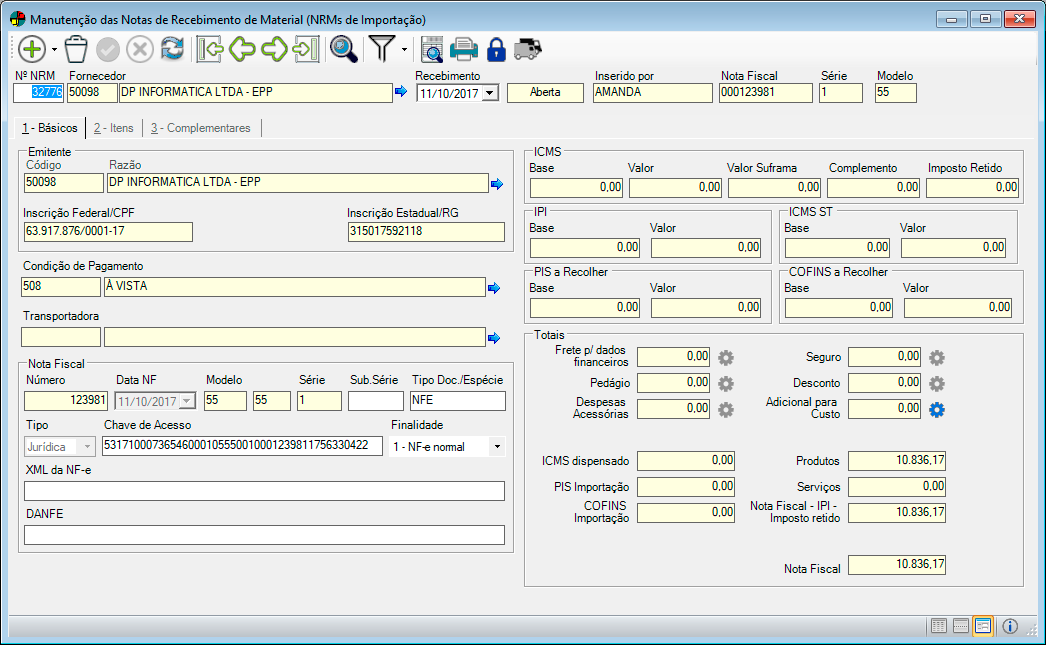
Os seguintes campos serão exibidos em todos os estados da janela:
Nº NRM
É possível pesquisar por uma NRM cadastrada no sistema através do seu número. Para isso, digite o número da NRM, e pressione a tecla Tab, ou pressione a tecla Enter para realizar uma busca, você pode pesquisar pelo Número da NRM ou pelo Número da Nota Fiscal.
Para que este número seja gerado automaticamente, é necessário que no Configurador Geral >> link Compras/NRM >> aba 4 – NRM >> o campo Próximo nº NRM esteja informado.
Fornecedor
Ao informar o Nº NRM, este campo é preenchido automaticamente, caso prefira pressione a tecla Enter para realizar uma busca.
Recebimento
Informe a data da NRM. Ao adicionar a NRM, este campo será preenchido com a data corrente, podendo ser alterado. Caso a data informada neste campo seja compreendida por um período já fechado (períodos são definidos no módulo Segurança em Nível de Aplicativo >> menu Arquivo >> Período de Fechamento), não será possível fechar nem reabrir a NRM.
![]() Na importação do CT-e federal, existe o campo Data de recebimento, neste campo o usuário poderá informar qual foi a data de recebimento do material, esta data será considerada para fins contábeis e financeiros. O usuário poderá alterar este dado mediante permissão no item de segurança 5224 – Permissão para alterar campo de data na importação do XML do CTe.
Na importação do CT-e federal, existe o campo Data de recebimento, neste campo o usuário poderá informar qual foi a data de recebimento do material, esta data será considerada para fins contábeis e financeiros. O usuário poderá alterar este dado mediante permissão no item de segurança 5224 – Permissão para alterar campo de data na importação do XML do CTe.
Inserido por
Este campo será preenchido automaticamente pelo sistema, com o nome do usuário logado no sistema que gerou a NRM.
Nota Fiscal
Este campo irá demonstrar o número da nota fiscal de recebimento dos materiais.
Série
Este campo irá demonstrar o número da série da nota fiscal de recebimento. A quantidade máxima permitida nesse campo é de 3 caracteres.
![]() Caso este campo seja deixado em branco, os itens da NRM também devem tê-lo em branco.
Caso este campo seja deixado em branco, os itens da NRM também devem tê-lo em branco.
![]() Caso a NRM esteja Fechada ou Encerrada será possível alterar o conteúdo do campo Série, sendo que para isso será verificado se não existe nenhum registro com o mesmo Número, Série e Modelo.
Caso a NRM esteja Fechada ou Encerrada será possível alterar o conteúdo do campo Série, sendo que para isso será verificado se não existe nenhum registro com o mesmo Número, Série e Modelo.
Modelo
Este campo irá demonstrar o modelo da Nota Fiscal. Não será possível fechar a NRM se este campo estiver em branco.
1 – Básicos
Emitente
Código / Razão
Informe o código do Fornecedor e pressione a tecla Tab, ou pressione a tecla Enter para realizar uma busca.
Inscrição Federal/CPF
Clique no binóculo de pesquisa e selecione o número da Inscrição Federal do Cliente/Fornecedor.
Inscrição Estadual/RG
Clique no binóculo de pesquisa e selecione o número da Inscrição Estadual do Cliente/Fornecedor.
Condição de Pagamento
Informe a condição de pagamento da Nota Fiscal e pressione a tecla Tab, ou pressione a tecla Enter para realizar uma busca.
Transportadora
Informe a transportadora responsável pela entrega da mercadoria e pressione a tecla Tab, ou pressione a tecla Enter para realizar uma busca.
Nota Fiscal
Numero
Este campo irá demonstrar o número da nota fiscal de recebimento dos materiais.
Data NF
Informe a Data de Recebimento da Nota Fiscal das mercadorias.
![]() Observações:
Observações:
-
Não será permitido salvar uma NRM caso a data informada neste campo for maior que a data informada no campo Data de Recebimento.
-
Caso a data informada neste campo seja compreendida por um período já fechado (períodos são definidos no sistema Segurança em Nível de Aplicativo >> menu Arquivo >> Período de Fechamento), não será possível fechar nem reabrir a NRM.
Modelo
Este campo irá demonstrar o modelo da Nota Fiscal. Não será possível fechar a NRM se este campo estiver em branco.
Série
Este campo irá demonstrar o número da série da nota fiscal de recebimento. A quantidade máxima permitida nesse campo é de 3 caracteres.
![]() Caso este campo seja deixado em branco, os itens da NRM também devem tê-lo em branco.
Caso este campo seja deixado em branco, os itens da NRM também devem tê-lo em branco.
![]() Caso a NRM esteja Fechada ou Encerrada será possível alterar o conteúdo do campo Série, sendo que para isso será verificado se não existe nenhum registro com o mesmo Número, Série e Modelo.
Caso a NRM esteja Fechada ou Encerrada será possível alterar o conteúdo do campo Série, sendo que para isso será verificado se não existe nenhum registro com o mesmo Número, Série e Modelo.
Sub. Série
Informe o número da Sub. Série da Nota Fiscal de Recebimento.
Tipo Doc./Espécie
Este campo deverá ser preenchido quando a nota recebida se tratar de notas fiscais de compra de prestação de serviço. Informe o tipo da nota que está recebendo. Por exemplo: A, B, C, D, etc.
O conteúdo deste campo é usado na DES (Declaração Eletrônica de Serviços).
![]() Ao adicionar uma NRM, este campo será preenchido por padrão com a sigla NFE (Nota Fiscal de Entrada), podendo este conteúdo ser alterado ou apagado pelo usuário.
Ao adicionar uma NRM, este campo será preenchido por padrão com a sigla NFE (Nota Fiscal de Entrada), podendo este conteúdo ser alterado ou apagado pelo usuário.
Tipo
Selecione qual é o tipo da Nota Fiscal: Jurídica, Física ou Serviço.
Chave de Acesso
Este campo deverá ser preenchido obrigatoriamente quando o modelo da Nota Fiscal for 55. O SPED EFD precisa dessa informação, obrigatória desde janeiro de 2012 e descrita no Guia Prático da EFD – versão 2.0.6.
O conteúdo desse campo deverá ser copiado do campo chave de acesso impresso no DANFE, ou será preenchido automaticamente ao gerar a NRM utilizando a opção Importar NF-e Federal.
![]() O campo Chave de Acesso também será de preenchimento obrigatório quando se tratar de NRM modelo 57 (CT-e).
O campo Chave de Acesso também será de preenchimento obrigatório quando se tratar de NRM modelo 57 (CT-e).
Finalidade
Informe para qual finalidade se está gerando a NRM: NF-e Normal, NF-e Complementar ou NF-e de Ajuste. Essa opção deverá ser preenchida corretamente pois será utilizado pelo módulo SPED. Uma NF-e Complementar é aquela ao qual possui complemento de IPI, ICMS, ou outros impostos por exemplo.
![]() Quando selecionada a opção “2 – NF-e Complementar”, ao salvar a NRM, não será permitido alterar este campo novamente.
Quando selecionada a opção “2 – NF-e Complementar”, ao salvar a NRM, não será permitido alterar este campo novamente.
XML da NF-e
Informe o local onde está armazenado o arquivo XML da NF-e em questão ou pressione a tecla Enter para realizar uma busca.
DANFE
Informe o local onde está armazenado o DANFE da NF-e em questão ou pressione a tecla Enter para realizar uma busca.
![]() Observações sobre os Dados da Nota Fiscal:
Observações sobre os Dados da Nota Fiscal:
-
Ao inserir nota modelo 55 e a chave de acesso, a mesma será validada de acordo com as definições da OS origem, verificando a UF, Inscrição Federal do emitente (fornecedor), data de emissão da nota fiscal, modelo, série e número.
-
Caso exista mais de um código do modelo do documento fiscal, uma janela será exibida para seleção do modelo desejado.
-
Quando a Série estiver entre 890 e 899, a chave de acesso não será validada pois trata-se de NF avulsa.
ICMS
Base / Valor
Esses campos serão preenchidos automaticamente pelo sistema, de acordo com as informações inseridas na NRM. Eles só estarão disponíveis para alteração quando a NRM estiver com Status “Fechado”, permitindo alterações sem que os valores sejam recalculados.
Suframa
Informe o valor do Suframa, caso tenha.
Complemento
Informe, se for o caso, o valor para Complemento de ICMS.
Imposto Retido
Será exibido neste campo o valor do imposto retido. O valor do imposto retido, na manutenção de Ordem de Compra, é deduzido do valor do campo “Total da Nota Fiscal”.
IPI
Base / Valor
Esses campos serão preenchidos automaticamente pelo sistema, de acordo com as informações inseridas na NRM. Eles só estarão disponíveis para alteração quando a NRM estiver com Status “Fechado”, permitindo alterações sem que os valores sejam recalculados.
ICMS-ST
Base / Valor
Esses campos serão calculados pelo sistema, de acordo com os dados informados, com os valores referentes aos recolhimentos de substituição tributária.
PIS e COFINS
Base / Valor
Esses campos serão preenchidos automaticamente pelo sistema, de acordo com as informações inseridas na NRM.
Totais
Frete p/ dados financeiros
Informe o valor do frete para os dados financeiros. Clicando no botão Calcula o valor do IPI e ICMS sobre o valor do frete por item, esses valores são calculados pelo sistema.
'Tipo de rateio de frete: 1-Peso / 2-Valor
[RECEBIMENTO.TIPO_RATEIO_FRETE]=1
[/RECEBIMENTO]
Para visualizar um exemplo do cálculo do frete com rateio, clique aqui.
![]() Notas de importação devem ser o espelho da nota fiscal já emitida anteriormente, portanto ferramentas que podem interferir no valor já calculado na OCI estarão desabilitadas.
Notas de importação devem ser o espelho da nota fiscal já emitida anteriormente, portanto ferramentas que podem interferir no valor já calculado na OCI estarão desabilitadas.
Pedágio
Informe o valor do pedágio. Esse valor será acrescido ao Total da Nota Fiscal.
![]() É possível também definir o valor de pedágio para todos os itens da NRM, clicando no botão Calcula valor do pedágio para os itens.
É possível também definir o valor de pedágio para todos os itens da NRM, clicando no botão Calcula valor do pedágio para os itens.
![]() Notas de importação devem ser o espelho da nota fiscal já emitida anteriormente, portanto ferramentas que podem interferir no valor já calculado na OCI estarão desabilitadas.
Notas de importação devem ser o espelho da nota fiscal já emitida anteriormente, portanto ferramentas que podem interferir no valor já calculado na OCI estarão desabilitadas.
 Esta ferramenta possui Data Port com chamada a engine code (EC) de personalização (1005264). Quando habilitada a opção Visualização Avançada, é possível entrar em modo de edição do respectivo EC e realizar personalizações vinculadas ao processo de cálculo do valor do pedágio para os itens. Basta clicar no nome do EC para ativar a sua edição.
Esta ferramenta possui Data Port com chamada a engine code (EC) de personalização (1005264). Quando habilitada a opção Visualização Avançada, é possível entrar em modo de edição do respectivo EC e realizar personalizações vinculadas ao processo de cálculo do valor do pedágio para os itens. Basta clicar no nome do EC para ativar a sua edição.
Ao gerar o Wizard, o valor de pedágio será acrescido ao valor contábil. Assim, o valor de pedágio estará disponível também na aba Escrita Fiscal, nos Dados da NRM.
 Esse campo pode ser controlado mediante itens de segurança 2201 – Altera o valor do campo Pedágio da Manutenção de NRM e 2202 – Alterar o campo de Pedágio da Manutenção de Itens da NRM (aba Dados Gerais) quando NRM fechada.
Esse campo pode ser controlado mediante itens de segurança 2201 – Altera o valor do campo Pedágio da Manutenção de NRM e 2202 – Alterar o campo de Pedágio da Manutenção de Itens da NRM (aba Dados Gerais) quando NRM fechada.
Despesas Acessórias
Informe o valor das despesas acessórias e clique no botão Calcula o valor das despesas acessórias para os itens para que o valor seja rateado entre os itens de compra da NRM.
![]() Notas de importação devem ser o espelho da nota fiscal já emitida anteriormente, portanto ferramentas que podem interferir no valor já calculado na OCI estarão desabilitadas.
Notas de importação devem ser o espelho da nota fiscal já emitida anteriormente, portanto ferramentas que podem interferir no valor já calculado na OCI estarão desabilitadas.
Seguro
Informe o valor do seguro.
![]() É possível também atribuir o valor de seguro para todos os itens da NRM, clicando no botão Calcula o valor do seguro para os itens.
É possível também atribuir o valor de seguro para todos os itens da NRM, clicando no botão Calcula o valor do seguro para os itens.
 Esta ferramenta possui Data Port com chamada a engine code (EC) de personalização (1005267). Quando habilitada a opção Visualização Avançada, é possível entrar em modo de edição do respectivo EC e realizar personalizações vinculadas ao processo de cálculo do valor do seguro para os itens. Basta clicar no nome do EC para ativar a sua edição.
Esta ferramenta possui Data Port com chamada a engine code (EC) de personalização (1005267). Quando habilitada a opção Visualização Avançada, é possível entrar em modo de edição do respectivo EC e realizar personalizações vinculadas ao processo de cálculo do valor do seguro para os itens. Basta clicar no nome do EC para ativar a sua edição.
![]() Notas de importação devem ser o espelho da nota fiscal já emitida anteriormente, portanto ferramentas que podem interferir no valor já calculado na OCI estarão desabilitadas.
Notas de importação devem ser o espelho da nota fiscal já emitida anteriormente, portanto ferramentas que podem interferir no valor já calculado na OCI estarão desabilitadas.
Desconto
Informe o valor do desconto, caso haja, e clique no botão  Calcula o valor do desconto para os itens (Script).
Calcula o valor do desconto para os itens (Script).
![]() O codeID004051.egn será executado.
O codeID004051.egn será executado.
![]() Notas de importação devem ser o espelho da nota fiscal já emitida anteriormente, portanto ferramentas que podem interferir no valor já calculado na OCI estarão desabilitadas.
Notas de importação devem ser o espelho da nota fiscal já emitida anteriormente, portanto ferramentas que podem interferir no valor já calculado na OCI estarão desabilitadas.
Adicional para Custo
O valor informado neste campo poderá ser rateado entre todos os itens da NRM. O sistema adota a regra de proporção, em relação ao valor do item, para fazer essa diluição, inserindo o valor adicional para custo aos produtos desejados.
![]() Para acessar esta manutenção clique no ícone referente a opção Adicional para Custo.
Para acessar esta manutenção clique no ícone referente a opção Adicional para Custo.
 Esta manutenção possui Data Port com chamada a engine code (EC) de personalização. Quando habilitada a opção Visualização Avançada, é possível entrar em modo de edição do respectivo EC e realizar personalizações vinculadas aos processos de incluir, excluir e alterar dados. Basta clicar no nome do EC para ativar a sua edição.
Esta manutenção possui Data Port com chamada a engine code (EC) de personalização. Quando habilitada a opção Visualização Avançada, é possível entrar em modo de edição do respectivo EC e realizar personalizações vinculadas aos processos de incluir, excluir e alterar dados. Basta clicar no nome do EC para ativar a sua edição.
 O uso desta manutenção é controlado pelo Item de Segurança 3746: Manutenção de NRM, botão valor adicional para custo.
O uso desta manutenção é controlado pelo Item de Segurança 3746: Manutenção de NRM, botão valor adicional para custo.
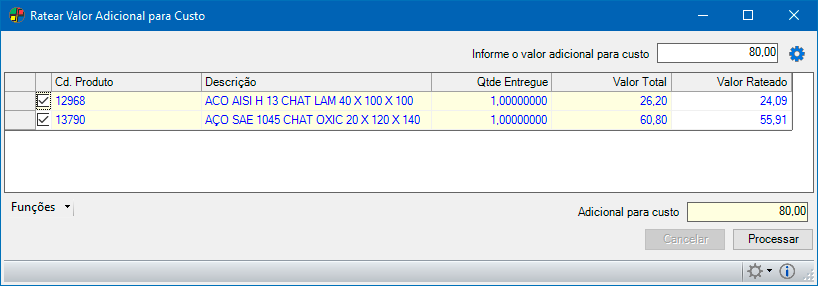
Para realizar o rateio:
1. Informe o Valor a ser considerado para rateio.
2. Selecione os itens a serem considerados.
3. Clique no botão Ratear valor aos itens marcados.
4. Clique na opção Processar para concluir.
O sistema então fará o rateio entre os itens selecionados, colocando os valores calculados na coluna Valor Rateado.
![]() Independente do valor de frete da NRM ser do emitente ou destinatário, ele irá compor o custo do produto (para os casos em que a empresa está configurada para atualizar o custo no momento da compra).
Independente do valor de frete da NRM ser do emitente ou destinatário, ele irá compor o custo do produto (para os casos em que a empresa está configurada para atualizar o custo no momento da compra).
ICMS Dispensado / PIS importação / COFINS Importação / Produtos / Serviços
Esses campos serão preenchidos automaticamente pelo sistema, de acordo com as informações inseridas na NRM. Eles só poderão estar disponíveis para alteração quando a NRM estiver com Status “Fechado”, permitindo alterações sem que os valores sejam recalculados.
Nota Fiscal – IPI – Imposto Retido
Esse campo será preenchido automaticamente pelo sistema, de acordo com as informações inseridas na NRM.
Nota Fiscal
Esse campo representa o valor total da Nota Fiscal e será preenchido automaticamente pelo sistema, de acordo com as informações inseridas na NRM.
![]() Observações:
Observações:
-
Quando existir Produtos e Serviços em uma NRM, o Script irá incorporar o Valor dos Serviços ao Valor Total do Produto, porém, somente quando não existir retenção de imposto para o Serviço. Se houver, o sistema irá fazer um Lançamento para o Produto e outro para o Serviço. Caso na NRM exista um Produto com retenção e outro sem, o script também irá separar os Lançamentos, um com retenção e o outro sem. Caso existam dois Serviços na NRM, os dois com retenção e com a mesma alíquota, o sistema irá agrupar o Lançamento em apenas um.
-
Ao gerar uma NRM com base em uma Ordem de Compra Nacional e existir valor de frete, o mesmo será importado para a NRM e adicionado ao campo “Frete para dados financeiros”.
-
Quando o frete não for rateado entre os itens, ele entrará apenas na base de ICMS e Valor do ICMS, não entrando nos valores de IPI.
-
Quando o frete for rateado entre os itens, ele entrará normalmente nos Valores de ICMS e nos valores de IPI.
-
2 – Itens
Nesta aba, podemos visualizar os itens que compõem a NRM. Esses itens podem são inseridos com base na Ordem de compra de Importação.
Itens de Segurança
Os tipos de produtos serão exibidos, nesta janela e nas consultas mediante item de segurança como elencados na tabela abaixo:
|
Tipo do Produto |
|
|
Final/Manufaturado |
5163 – Permissão de visualização de produto do tipo “Final/Manufaturado” |
|
Final/Comprado |
5164 – Permissão de visualização de produto do tipo “Final/Comprado” |
|
Sub Produto/Manufaturado |
5165 – Permissão de visualização de produto do tipo “Sub Produto/Manufaturado” |
|
Sub Produto/Comprado |
5166 – Permissão de visualização de produto do tipo “Sub Produto/Comprado” |
|
Matéria-Prima |
5167 – Permissão de visualização de produto do tipo “Matéria-Prima” |
|
Componente |
5168 – Permissão de visualização de produto do tipo “Componente” |
Estando os itens já inseridos na NRM podemos visualizar os itens presentes na NRM de importação:
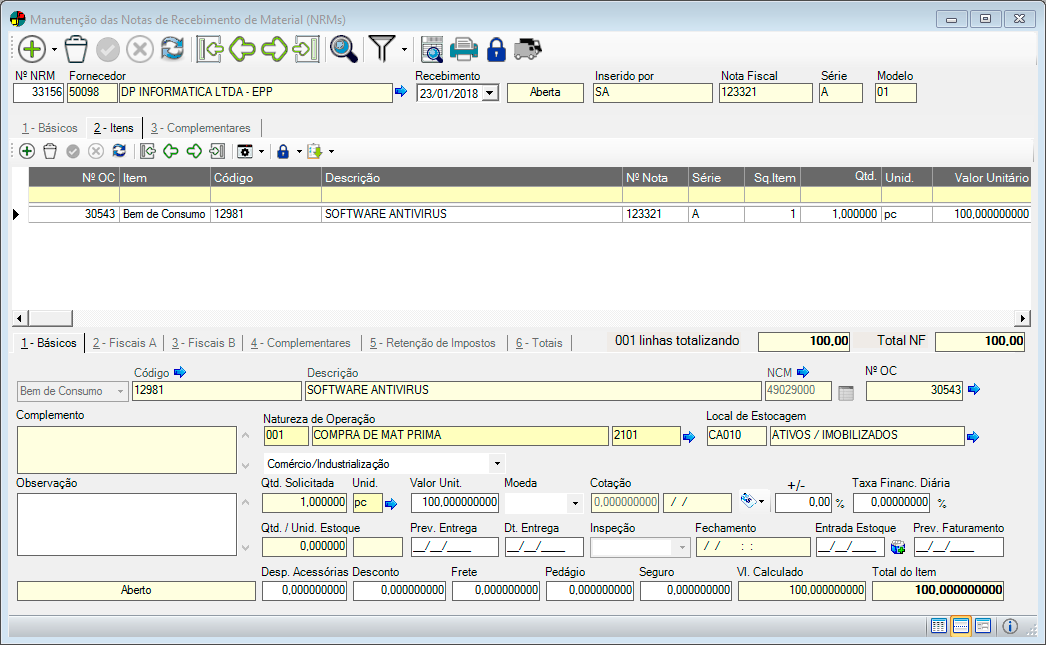
Nesta manutenção você não poderá incluir nem excluir itens. Caso queira realizar alguma dessas movimentações, você deve acessar o módulo de Compras.
![]() Também será considerado o recebimento de Grade de Produtos com Controle de Estoque por Lote. A regra para cálculo do Custo do Produto Grade será a seguinte:
Também será considerado o recebimento de Grade de Produtos com Controle de Estoque por Lote. A regra para cálculo do Custo do Produto Grade será a seguinte:
Se os produtos forem fechados individualmente, será considerado o valor de Aquisição de cada item para se chegar ao Custo Médio.
Se os produtos forem fechados de uma só vez (através da ferramenta Fechar todos os itens exibidos na tela), o sistema irá considerar o valor de Custo apenas do item de maior valor.
![]() Não será permitido informar produtos inativos para compras, portanto estes não serão exibidos na pesquisa fonética. Caso um produto seja inativado após ter sido inserido em uma NRM (a mesma deverá estar fechada para isso) o mesmo será exibido em vermelho.
Não será permitido informar produtos inativos para compras, portanto estes não serão exibidos na pesquisa fonética. Caso um produto seja inativado após ter sido inserido em uma NRM (a mesma deverá estar fechada para isso) o mesmo será exibido em vermelho.
Você pode alterar a quantidade solicitada, o valor unitário e a unidade dos itens, quando por exemplo, você fez uma ordem de compra de 10 itens do produto X a um preço de R$10,00 e somente são entregues 6 itens a R$8,00. Neste caso a alteração do conteúdo dos campos é necessário.
Esta aba é dividida em sub abas, sendo:
Básicos
Nesta aba, informe os seguintes campos:
Tipo Registro
Indica o tipo do registro incluído na Ordem de Compra, podendo ser um serviço, produto ou um bem de consumo .
Código / Descrição /NCM
Este campo exibe o código, descrição e NCM do produto/serviço incluso na ordem de compra.
 O Status do item pode ser observado através do cadeado ( Aberto ou Fechado), localizado ao lado desses campos, observando que a imagem representa a intenção da ação.
O Status do item pode ser observado através do cadeado ( Aberto ou Fechado), localizado ao lado desses campos, observando que a imagem representa a intenção da ação.
Nº OC
Neste campo é exibido o número da Ordem de Compra que está sendo utilizada na NRM.
Movimento de Estoque
Através desta opção é possível acessar o movimento no estoque relacionada a NRM selecionada.
Complemento
Neste campo é possível visualizar informações complementares referentes ao item da ordem de compra.
Natureza de Operação
Neste campo são exibidos o código, a descrição e o CFOP da natureza de operação da entrada do item, que foi informada na OC. Este campo pode ser alterado, digitando o código desejado ou pressionando a tecla Enter para realizar uma busca.
Local de Estocagem
Neste campo é exibida a Unidade Produtiva do item, que foi informada na OC. Este campo pode ser alterado, digitando o código desejado ou pressionando a tecla Enter para realizar uma busca, caso o item seja controlado por Lote, será exibido o botão  para seleção de Lote.
para seleção de Lote.
Comércio/Uso Próprio
Informe se o item é para Comércio/Industrialização ou para Uso Próprio/Consumo.
Observação
Neste campo é possível digitar qualquer tipo de observação do item da NRM.
Qtd. Solicitada
Neste campo é possível visualizar a quantidade solicita do item na Ordem de Compra.
Unid.
Neste campo é possível visualizar a unidade de compra do produto. Este campo será preenchido automaticamente no momento da Ordem de Compra, caso a unidade esteja cadastrada na manutenção de Produtos >> campo Unidade de Compra ou aba/link Fornecedores do Produto.
Valor Unit.
Neste campo é possível visualizar o valor unitário do item. Este campo será preenchido automaticamente se no cadastro do Produtos >> aba/link Fornecedores do Produto, o campo Valor de Custo estiver preenchido. O conteúdo deste campo pode ser alterado.
Moeda
Neste campo é informado se o valor deve ser calculado em uma moeda diferente de real. Para escolher outra moeda, clique na seta para baixo e selecione a moeda desejada.
Cotação
Caso seja selecionada alguma moeda diferente da moeda corrente, este campo é preenchido de acordo com o índice monetário mais recente com base no código da moeda escolhido, podendo ser alterado.
Os valores dos Índices Monetários são cadastrados no sistema Financeiro >> manutenção Índice Econômico Diário/Taxa de Conversão de Câmbio.
Data da Cotação
Neste campo é possível recuperar o valor do índice da moeda a partir de uma data. Para isso, digite a data desejada e clique no botão ![]() Recuperar o valor do índice na data selecionada, sendo possível recuperar apenas para o item atual ou para todos os itens com essa mesma moeda. Caso haja um índice na data digitada, o mesmo será carregado no campo Taxa (Moeda).
Recuperar o valor do índice na data selecionada, sendo possível recuperar apenas para o item atual ou para todos os itens com essa mesma moeda. Caso haja um índice na data digitada, o mesmo será carregado no campo Taxa (Moeda).
+/-
A Taxa é o percentual de desconto ou acréscimo da Condição de Pagamento selecionada. Neste campo é possível informar um percentual de desconto ou acréscimo que o fornecedor concedeu para o item. Para informar um desconto, utilize o sinal de – (menos). Os campos Calculado e Total do Item serão atualizados de acordo com o valor informado neste campo.
QtdUnid. Estoque
Neste campo é possível visualizar a quantidade disponível em estoque e a unidade de armazenamento do produto.
Prev. Entrega
Informe a data de previsão de entrega do item. Caso a data já estiver preenchida, pode-se alterá-la, porém a data informada não pode ser compreendida por um período já fechado. Caso a data informada neste campo seja compreendida por um período já fechado (períodos são definidos no módulo Segurança em Nível de Aplicativo >> menu Arquivo >> Período de Fechamento), não será possível fechar a NRM.
Dt. Entrega
Será exibida a data de entrega do item da NRM. Este campo será alimentado pelo módulo Inspeção de Qualidade de Fornecimento.
Inspeção
Este campo é atualizado pelo módulo Inspeção de Qualidade de Fornecimento. As inspeções são registradas como Inspecionado, Aprovado, Reprovado ou Aprovado Condicionalmente.
Fechamento
Neste campo é informada a data de fechamento do item, no qual é preenchido no momento do fechamento do item pela ferramenta Fechar Item. Caso a data informada neste campo seja compreendida por um período já fechado (períodos são definidos no módulo Segurança em Nível de Aplicativo em menu Arquivo >> Período de Fechamento), não será possível reabrir o item ou reabrir a NRM.
Entrada Estoque
Informe a data de entrada do item no estoque. Caso este campo esteja vazio, ao Fechar o Item ele será atualizado com a data corrente.
![]() O item somente será creditado no estoque se a Natureza de Operação selecionada (informada na aba 2 – Dados Fiscais – A) estiver com a opção “Atualiza Estoque” selecionada.
O item somente será creditado no estoque se a Natureza de Operação selecionada (informada na aba 2 – Dados Fiscais – A) estiver com a opção “Atualiza Estoque” selecionada.
![]() Caso a data informada neste campo seja compreendida por um período já fechado, não será possível fechar/reabrir o item ou reabrir a NRM. Os períodos são definidos no módulo Segurança em Nível de Aplicativo >> menu Arquivo >> Período de Fechamento).
Caso a data informada neste campo seja compreendida por um período já fechado, não será possível fechar/reabrir o item ou reabrir a NRM. Os períodos são definidos no módulo Segurança em Nível de Aplicativo >> menu Arquivo >> Período de Fechamento).
 Através do botão Replicar informações da data de entrada no estoque para demais itens, pode-se aplicar a mesma data de entrada no estoque para todos os item abertos vinculados a NRM.
Através do botão Replicar informações da data de entrada no estoque para demais itens, pode-se aplicar a mesma data de entrada no estoque para todos os item abertos vinculados a NRM.
 Esta ferramenta possui Data Port com chamada a engine code (EC) de personalização. Quando habilitada a opção Visualização Avançada, é possível entrar em modo de edição do respectivo EC e realizar personalizações vinculadas aos processos de incluir, excluir e alterar dados. Basta clicar no nome do EC para ativar a sua edição.
Esta ferramenta possui Data Port com chamada a engine code (EC) de personalização. Quando habilitada a opção Visualização Avançada, é possível entrar em modo de edição do respectivo EC e realizar personalizações vinculadas aos processos de incluir, excluir e alterar dados. Basta clicar no nome do EC para ativar a sua edição.
Prev. Faturamento
Informe a data de previsão do faturamento do item da NRM.
Desp. Acessórias / Desconto / Frete / Pedágio
Nestes campos poderão ser informados e visualizados os valores referentes às Despesas Acessórias, Desconto, Frete e Pedágio aplicados ao item da NRM.
Esses valores podem ser informados na aba Dados Gerais da NRM, onde é possibilitada também a ferramenta para ratear o valor informado entre os itens da NRM.
Vl. Calculado
O valor calculado é a somatória do valor unitário, mais o índice da moeda (caso o item seja indexado por uma moeda diferente da moeda corrente), mais o acréscimo ou desconto da taxa. Este valor é calculado pelo sistema.
Este campo considera seis casas decimais.
Total do Item
Neste campo é possível visualizar o total do item que consiste na quantidade solicitada multiplicada pelo valor calculado. Este valor é calculado pelo sistema.
![]() Também será considerado o recebimento de Grade de Produtos com Controle de Estoque por Lote. A regra para cálculo do Custo do Produto Grade será a seguinte:
Também será considerado o recebimento de Grade de Produtos com Controle de Estoque por Lote. A regra para cálculo do Custo do Produto Grade será a seguinte:
-
Se os produtos forem fechados individualmente, será considerado o valor de Aquisição de cada item para se chegar ao Custo Médio.
-
Se os produtos forem fechados de uma só vez (através da ferramenta Fechar todos os itens exibidos na tela), o sistema irá considerar o valor de Custo apenas do item de maior valor.
![]() Não será permitido informar produtos inativos para compras, portanto estes não serão exibidos na pesquisa fonética. Caso um produto seja inativado após ter sido inserido em uma NRM (a mesma deverá estar fechada para isso) o mesmo será exibido em vermelho.
Não será permitido informar produtos inativos para compras, portanto estes não serão exibidos na pesquisa fonética. Caso um produto seja inativado após ter sido inserido em uma NRM (a mesma deverá estar fechada para isso) o mesmo será exibido em vermelho.
É possível alterar a quantidade solicitada, o valor unitário e a unidade dos itens, quando por exemplo, é feita uma ordem de compra de 10 itens do produto X a um preço de R$10,00 e somente são entregues 6 itens a R$8,00. Neste caso, a alteração do conteúdo dos campos é necessário.
Clicando no botão Exportar, é possível salvar as informações da grade dos produtos inseridos em uma planilha excel.
A grade dos produtos inseridos nos Itens de Compra estará visível em todos os estados da janela. As demais informações são dividias em abas, sendo:
Fiscais A
Na aba de Dados Fiscais da manutenção de Itens de Compra, são visualizadas as seguintes informações:
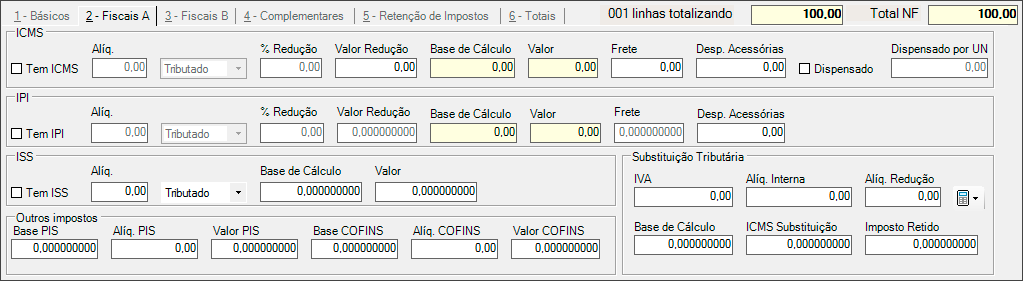
ICMS
Tem ICMS
Selecione esta opção para habilitar o ICMS para o item selecionado, se a natureza de operação informada estiver configurada com a opção ICMS selecionada, automaticamente esta opção estará ativa e o campo alíquota estará preenchido de acordo com o estado do fornecedor.
Alíq.
Neste campo é informada a alíquota de ICMS. Este campo pode estar preenchido automaticamente de acordo com o estado do fornecedor selecionado.
Tipo Tributação
Neste campo é possível selecionar o tipo de tributação. Para isso, clique na seta para baixo e escolha a opção desejada: Tributado, Isento ou Outros.
% Redução
Informe o percentual de redução de ICMS caso o item tenha alguma redução.
Valor Redução
Armazenará o valor que será deduzido da base de cálculo do ICMS. Ao sair da janela de Itens da NRM, o sistema verificará se o valor de redução de ICMS informado pelo usuário é igual ao calculado pelo sistema, e se não for, será pedida confirmação ao usuário de qual valor de redução de ICMS utilizar (isso quando a NRM estiver aberta).
 Se a NRM estiver fechada, o campo poderá ser alterado mediante Item de Segurança 3415 – Alterar os campos referentes aos Dados do ICMS da Manutenção de Itens da NRM (aba Dados Fiscais), e nada será consistido.
Se a NRM estiver fechada, o campo poderá ser alterado mediante Item de Segurança 3415 – Alterar os campos referentes aos Dados do ICMS da Manutenção de Itens da NRM (aba Dados Fiscais), e nada será consistido.
Base de Cálculo / Valor
Serão exibidos os valores referentes à base e ao valor do ICMS.
Frete / Desp. Assessórias
Nestes campos podem ser informados os valores do ICMS do Frete e ICMS das despesas acessórias, referentes ao item.
Dispensado
Selecione este campo para indicar que o item selecionado possui ICMS Dispensado. Selecionado essa opção, automaticamente o campo Valor do ICMS Dispensado por UN é habilitado para que seja informado o valor do ICMS a ser dispensado.
ICMS Dispensado Por UN
Neste campo você deve informar o valor do ICMS a ser dispensado.
-
-
Em notas fiscais do tipo com ICMS Dispensado, o valor do ICMS Dispensado é subtraído do total da Nota Fiscal;
-
A Base de ICMS para Produtos com Redução é: Total dos Itens – %Redução.
-
IPI
Tem IPI
Selecione esta opção para habilitar o IPI para o item selecionado, se a natureza de operação informada estiver configurada com a opção IPI selecionada, automaticamente esta opção estará ativa e o campo alíquota estará preenchido de acordo com o estado do fornecedor.
Alíq.
Neste campo é informada a alíquota de IPI. Este campo pode estar preenchido automaticamente de acordo com o estado do fornecedor selecionado.
Tipo Tributação
Neste campo é possível selecionar o tipo de tributação. Para isso, clique na seta para baixo e escolha a opção desejada: Tributado, Isento ou Outros.
% Redução
Informe o percentual de redução de IPI caso o item tenha alguma redução.
Valor Redução
Armazenará o valor que será deduzido da base de cálculo do IPI.
![]() Os campos % Redução e Valor Redução servem para o processo de redução na base de cálculo do IPI. Quando p IPI for do tipo Valor, esses campos não estarão habilitados.
Os campos % Redução e Valor Redução servem para o processo de redução na base de cálculo do IPI. Quando p IPI for do tipo Valor, esses campos não estarão habilitados.
Base de Cálculo / Valor
Serão exibidos os valores referentes à base e ao valor do IPI.
Frete
Informe o IPI do Frete para o item. O valor do IPI do frete é somado no valor total do IPI da OC (caso os itens possuam IPI). Se for de uso próprio, o valor do IPI do frete entra na base do ICMS (caso o item possua ICMS).
Para compras com SUFRAMA, o valor do IPI do Frete entra no valor dos dados Financeiros, mas acrescendo o valor e não deduzindo.
No cálculo do Custo, o Valor do IPI do frete será somado se a opção de incluir IPI no Custo da natureza de operação estiver marcada. ficarão habilitados quando for do tipo alíquota.
Desp. Acessórias
Será exibido o IPI de despesas acessórias para o item, com base nas despesas acessórias informadas na NRM. Pode-se também informar um valor para o item neste campo, quando o mesmo estiver em branco.
ISS
Tem ISS
Selecione esta opção para habilitar o ISS para o item selecionado.
Alíq.
Neste campo é exibida a alíquota de tributação de ISS do item da NRM.
Tipo Tributação
Neste campo é possível selecionar o tipo de tributação. Para isso, clique na seta para baixo e escolha a opção desejada: Tributado, Isento ou Outros.
Base de Cálculo
Será exibida a base de cálculo do item da NRM.
Valor
Neste campo será exibido o valor total do ISS do item da NRM.
![]() O cálculo desse imposto não é preenchido automaticamente no momento de salvar o item, como é feito com o ICMS.
O cálculo desse imposto não é preenchido automaticamente no momento de salvar o item, como é feito com o ICMS.
Outros impostos
Esses campos serão preenchidos com os valores referentes ao PIS e COFINS.
Substituição Tributária
IVA / Alq. Interna / Alq. Redução
Informe os valores correspondentes.
Base cálculo
Informe a Base de Cálculo para Substituição Tributária.
ICMS ST
Informe o valor do ICMS de substituição tributária. O valor de ICMS retido não irá compor a base para cálculo do custo do produto.
Imposto Retido
Informe o valor do imposto retido. O valor do imposto retido, na manutenção de Ordem de Compra, é somado ao campo Total da Nota Fiscal.
 Calcular valores da ST para o item selecionado
Calcular valores da ST para o item selecionado
 Esta manutenção possui Data Port com chamada a engine code (EC) de personalização. Quando habilitada a opção Visualização Avançada, é possível entrar em modo de edição do respectivo EC e realizar personalizações vinculadas aos processos de incluir, excluir e alterar dados. Basta clicar no nome do EC para ativar a sua edição.
Esta manutenção possui Data Port com chamada a engine code (EC) de personalização. Quando habilitada a opção Visualização Avançada, é possível entrar em modo de edição do respectivo EC e realizar personalizações vinculadas aos processos de incluir, excluir e alterar dados. Basta clicar no nome do EC para ativar a sua edição.
Através dessa ferramenta, é possível realizar quatro tipos de cálculos, sendo:
Calcular valores da ST para o item selecionado
Esta ferramenta calcula os valores da substituição tributária para o item selecionado. Ao executá-la, será exibida mensagem informativa.
Copiar o IVA, Alq. Interna e Alq. Redução para os demais itens, calculando os valores da ST
Esta ferramenta copia os valores do IVA, da alíquota interna e da alíquota de redução para os demais itens da OC e calcula os valores da substituição tributária para os mesmos. ao executá-la, será exibida a mensagem:
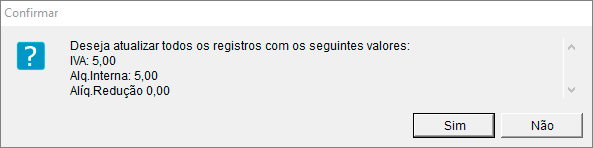
Clicando em Sim, o processo será executado e será exibida mensagem informativa.
Exibir lista para cópia e cálculo dos valores da ST
Esta ferramenta permite que sejam copiados as alíquotas da substituição tributária de um item para os demais. Ao executá-la, será exibida a janela:
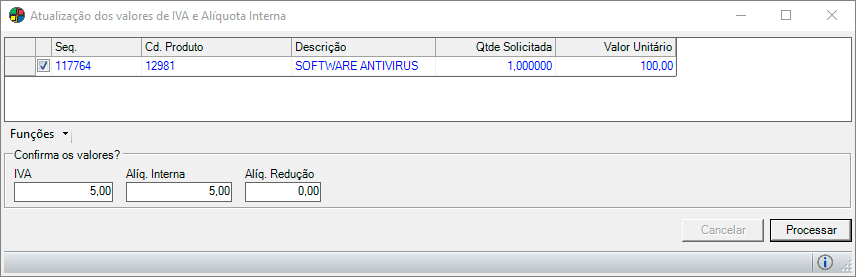
Nesta janela é possível selecionar os itens que terão seus valores atualizados, bem como alterar os valores das alíquotas a serem aplicadas nos itens, se necessário. Ao clicar em Processar, o sistema irá exibir uma mensagem informativa perguntando ao usuário se o mesmo deseja substituir os valores. Clicando em Sim, o processo é executado.
Simulação de Subst. Tributária
Esta ferramenta permite a simulação do cálculo de substituição tributária. Ao executá-la, será exibida a janela:
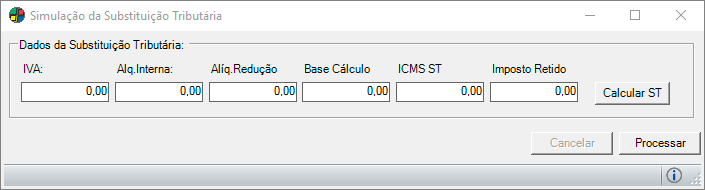
Informe os valores e clique em Calcular ST para que o sistema simule os dados da substituição tributária. Clicando no botão Processar, os valores digitados pelo usuário bem como os impostos calculados serão gravados na observação do item no seguinte padrão:
IVA, Alq. Interna, Alq. Redução, Base Cálculo, ICMS ST, Imposto Retido.
![]() Observações:
Observações:
-
A manutenção de NRM atualiza os campos de totalizações referentes a ICMS, IPI, Imposto Retido, Total da NF e Total dos Produtos/Serviços. Esses valores serão atualizados quando qualquer alteração for feita em algum dos registros associados à NRM, inclusive no momento da associação, desassociação ou fechamento de um item.
-
Alterações feitas na NRM também fazem com que a atualização ocorra, pois pode ser que o frete tenha sido alterado, e o frete entra nos cálculos dos campos acima.
-
Os campos Base de Cálculo, Valor do ICMS de Substituição, Valor do Imposto Retido e % Redução são utilizados em cálculos dos Campos Adicionais:
-
SY029: (Base de Cálculo) / (Quantidade Estoque);
-
SY030: (Valor do Imposto Retido) / (Quantidade Estoque); e
-
SY041: ((Base de Cálculo * 100) / (100 – %Redução)) / (Quantidade Estoque).
-
-
Não será possível fechar a NRM sem ter uma Natureza de Operação de Entrada informada.
-
Os campos referentes a Base de ICMS, Valor de ICMS e Valor de IPI só ficarão disponíveis para alteração quando a NRM estiver com Status Fechado.
-
Quando o item for do tipo Serviço, é permitido selecionar outro tipo de Tributação de IPI e outros dados de IPI.
-
Ao sair da janela de Itens da NRM, o campo Sq. Item da tabela Item OC será corrigido, caso exista numeração faltante. Esse processo também será executado no fechamento da NRM.
-
Os campos referentes às alíquotas de PIS e COFINS permitirão 8 casas decimais.
-
O sistema somente realizará cálculos de PIS/COFINS se uma das opções Deduz base de cálculo do PIS e Deduz base de cálculo do COFINS estiverem selecionadas na manutenção de Natureza de Operação.
-
É possível ter um item da NRM com quantidade distribuída em vários pedidos, através do sistema de rastreamento de pedidos de faturamento em que os itens da NRM se encontram. Para verificar os pedidos, pressione as teclas de atalho CTRL + D. No campo Número do Pedido de Faturamento, estarão listados todos os pedidos que contém o item da NRM.
Fiscais B
Na aba Fiscais B da manutenção de NRM, é possível visualizar as seguintes informações:
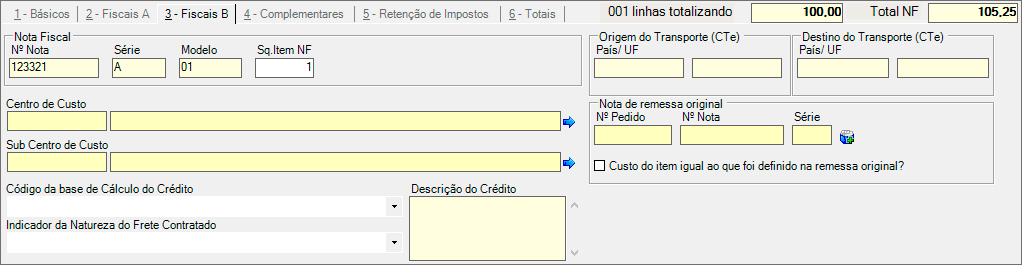
Nota Fiscal
Nº Nota
Neste campo pode ser digitado o número da nota fiscal.
![]() A quantidade máxima permitida por esse campo é de 9 caracteres.
A quantidade máxima permitida por esse campo é de 9 caracteres.
Série
Esse campo será preenchido automaticamente com base nas informações inseridas na aba 1 – Básicos da NRM.
Modelo
Esse campo será preenchido automaticamente com base nas informações inseridas na aba 1 – Básicos da NRM.
Sq. Item na NF
Esse campo é preenchido automaticamente sempre que se adiciona o item a NRM, mas é possível alterá-lo, se necessário.
Origem do Transporte (CTe) / Destino do Transporte (CTe)
Estes campos serão habilitados se o fornecedor da NRM estiver informado como Transportadora. Essa informação é inserida no cadastro do Fornecedor >> aba Dados Adicionais, através do Campo Adicional SY051 – Transportadora? com conteúdo “S”. Se for o caso, informe então o Cd. País e UF de origem e destino do transporte.
![]() O codeID003749.egn será utilizado para os processamentos referentes às entradas de CT-e e geração dos registros contábeis. Para a geração dos registros contábeis, apenas as NRMs Fechadas serão consideradas.
O codeID003749.egn será utilizado para os processamentos referentes às entradas de CT-e e geração dos registros contábeis. Para a geração dos registros contábeis, apenas as NRMs Fechadas serão consideradas.
Nota de remessa original
Estes campos podem ser utilizados para vincular o item recebido ao pedido de remessa/entrega do qual foi realizada a saída. Se a NRM corresponde, por exemplo, a uma nota fiscal recebida referente à devolução de uma venda, ao realizar este vínculo, o sistema já identificará que este recebimento refere-se à devolução do pedido informado.
Pressione a tecla Enter para realizar a busca e em seguida selecione o pedido desejado.
![]() Estes campos somente serão habilitado quando a Natureza de Operação do item estiver com a opção ‘Controle Remessa’ ou ‘Devolução de Venda’ selecionada.
Estes campos somente serão habilitado quando a Natureza de Operação do item estiver com a opção ‘Controle Remessa’ ou ‘Devolução de Venda’ selecionada.
Os dados referentes à nota de remessa original – Nº Pedido, Nº Nota e Série serão preenchidos.
Custo do item igual ao que foi definido na remessa original?
Selecione esta opção para que o valor de custo do item no pedido de remessa/entrega original seja mantido nesta NRM.
Ao selecioná-la, o campo referente ao custo da aba 5 – Totais/Custos será automaticamente preenchido e desabilitado para edição, já que o valore de custo será definido pelo pedido origem.
Clique no botão Replicar as informações da remessa original para todos os itens do pedido, caso necessite. Se a opção Custo do item igual ao que foi definido na remessa original? estiver selecionada, esta regra também será replicada para os demais itens.
Centro de Custo
São exibidos os dados do centro de custo do item, que foi informado na OC. Este campo pode ser alterado, para isto digite seu código e pressione a tecla Tab, ou pressione a tecla Enter para realizar uma busca.
Sub Centro de Custo
São exibidos os dados do sub centro de custo do item, que foi informado na OC. Este campo pode ser alterado, para isto digite seu código e pressione a tecla Tab, ou pressione a tecla Enter para realizar uma busca.
Indicador da Natureza do Frete Contratado:
Neste campo estão disponíveis para seleção as seguintes opções:
0 – Operações de vendas, com ônus suportado pelo estabelecimento vendedor
1 – Operações de vendas, com ônus suportado pelo adquirente
2 – Operações de compras (bens para revenda, matérias – prima e outros produtos, geradores de crédito)
3 – Operações de compras (bens para revenda, matérias – prima e outros produtos, não geradores de crédito)
4 – Transferência de produtos acabados entre estabelecimentos da pessoa jurídica
5 – Transferência de produtos em elaboração entre estabelecimentos da pessoa jurídica
9 – Outras
Código da base de Cálculo do Crédito
Este campo ficará habilitado somente quando o CST de PIS ou COFINS do item representar uma situação de crédito de códigos 50 a 66.
Descrição do Crédito
Este campo só será habilitado se no Código da base de Cálculo do Crédito estiver informada a opção “13 – Outras Operações com Direito a Crédito”. Neste caso, poderá ser informado um complemento com até 60 caracteres para esta informação.
Complementares
Esta aba tem a finalidade de exibir as Informações complementares do Produto ou Serviço selecionado.
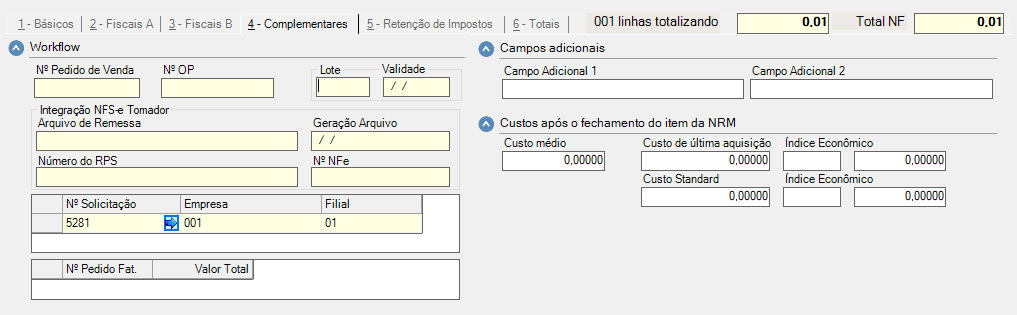
Workflow
Solicitação
Nº Pedido de Venda
Neste campo será exibido o nº do Pedido de Faturamento, caso haja o vínculo.
Nº OP
Neste campo será exibido o nº da Ordem de Produção caso haja o vínculo.
Lote
Número do Lote
Neste campo será exibido o Número do Lote do produto selecionado.
Validade do Lote
Informe a data de validade do lote em questão.
![]() Os campos Número do Lote e Validade do Lote somente ficarão habilitados se na manutenção do Produto a opção “Exige Número de Lote” estiver selecionada.
Os campos Número do Lote e Validade do Lote somente ficarão habilitados se na manutenção do Produto a opção “Exige Número de Lote” estiver selecionada.
Integração NFS-e Tomador
Nome do Arquivo de Remessa
Será exibido o nome do arquivo de remessa.
Dt. Geração Arquivo
Será exibida a data de geração do arquivo de remessa.
Número
Será exibido o número do arquivo de remessa.
Número do RPS
Será exibido o número do RPS.
Nº Solicitação
É exibido o número da solicitação, caso a Ordem de Compra tenha sido gerada a partir de uma Solicitação de Compra.

 A coluna Nº Solicitação possui o recurso do botão Seta azul
A coluna Nº Solicitação possui o recurso do botão Seta azul ![]() , clique aqui para sabe mais sobre o seu funcionamento.
, clique aqui para sabe mais sobre o seu funcionamento.
Nº Pedido Fat.
Nesta tabela será informado o pedido de faturamento vinculado a NRM, junto do seu valor total.

Campos Adicionais
Campo Adicional 1 / Campo Adicional 2:
Estes campos poderão ser preenchidos de acordo com a necessidade do cliente.
Custos após o fechamento do item da NRM
Custos após o fechamento do item da NRM
Neste agrupamento serão exibidos os valores atualizados referentes ao Custo médio, Custo de última aquisição, Custo standard e seus respectivos Índices Econômicos. Esses valores serão atualizados e gravados nos campos no momento que os itens da NRM forem fechados individualmente ou em lote. Caso o item seja reaberto, o conteúdo destes campos será apagado.
Retenção de Impostos
Esta aba tem a finalidade de exibir as Informações referentes à Retenção de impostos do Produto ou Serviço selecionado.
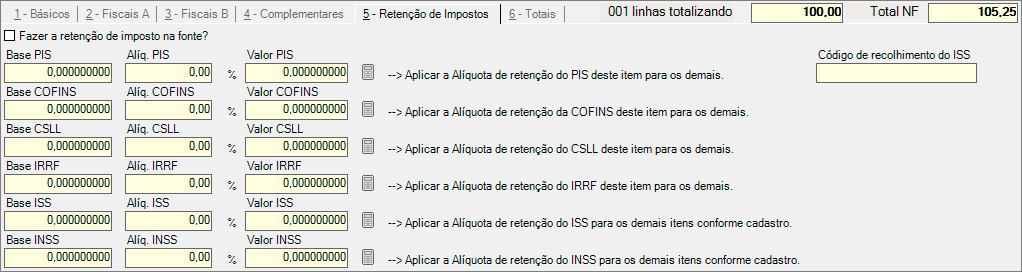
Fazer a retenção de imposto na fonte?
Selecione esta opção caso o serviço da NRM tenha retenção de imposto.
Em todos os campos desta aba serão definidos a Base de calculo automaticamente. Se as alíquotas destes impostos não forem iguais a zero, estes impostos podem ser definidos no cadastro do Produto, Serviço e no Configurador Geral, e não é possível a aplicação desses valores para os itens da NRM se os itens não possuírem as devidas configurações.
Ao selecionar a opção, os campos referentes à Base, Alíq e Valor de PIS, COFINS, CSLL, IRRF, ISS e INSS serão habilitados para edição.
Clicando no botão localizado em frente ao campo Valor de cada imposto, é possível aplicar a alíquota de redução para os demais itens.
Código de recolhimento do ISS
Informe o código do recolhimento do ISS do item de serviço da NRM.
Totais
Neste agrupamento serão exibidos os campos totalizados (somando todos os itens da NRM):

Valor de custo para o item nesta compra/entrada
Selecionando  esta opção, é possível definir manualmente o valor de custo para a entrada do produto.
esta opção, é possível definir manualmente o valor de custo para a entrada do produto.
Optando por editar o valor de custo, o sistema gravará a informação de que tal custo foi definido pelo usuário. Se o item for reaberto, o valor de custo será zerado e será novamente calculado posteriormente, no momento do fechamento.
![]() Para o caso do produto ser manufaturado, preencha os campos CM, CD, CIF e Csub, para que os valores informados sejam calculados totalizando no Valor de Custo, conforme o exemplo abaixo.
Para o caso do produto ser manufaturado, preencha os campos CM, CD, CIF e Csub, para que os valores informados sejam calculados totalizando no Valor de Custo, conforme o exemplo abaixo.

 A permissão para editar o valor de custo é definida no Item de Segurança 5093 – Permissão para alterar valor de custo a ser efetivado na compra/entrada no item da NRM.
A permissão para editar o valor de custo é definida no Item de Segurança 5093 – Permissão para alterar valor de custo a ser efetivado na compra/entrada no item da NRM.
Ferramentas
![]() Se tratando de NRM de importação as ferramentas de Adicionar, Reabrir itens estarão indisponíveis, uma vez que a NRM deve corresponder aos mesmos valores da OCI.
Se tratando de NRM de importação as ferramentas de Adicionar, Reabrir itens estarão indisponíveis, uma vez que a NRM deve corresponder aos mesmos valores da OCI.
 Atribui Previsão de Entrega (ALT + V)
Atribui Previsão de Entrega (ALT + V)
Esta ferramenta possibilita informar a data de previsão de entrega para os itens. Na janela de Previsão de Entrega que será aberta, informe:
Entre com a Data
Neste campo informe uma data e a hora para a entrega do item da NRM.
Atualizar itens em aberto que possuem data de previsão
Selecione  esta opção caso deseje atualizar também os itens em aberto que possuem data de previsão informada.
esta opção caso deseje atualizar também os itens em aberto que possuem data de previsão informada.
Clique no opção Processar.
 Atribui Índice Econômico (ALT + O)
Atribui Índice Econômico (ALT + O)
Para atribuir um índice econômico ao item, clique nesta opção ou pressione as teclas de atalho ALT + O e informe:
Selecione o índice econômico
Informe o índice econômico que deseja utilizar e pressione a tecla Tab, ou pressione a tecla Enter para realizar uma busca.
Clique no opção Processar.
Atribui Centro de Custo/Sub Centro de Custo (ALT + U)
Para atribuir um centro de custo/sub centro de custo ao item, clique nesta opção ou pressione as teclas de atalho ALT + U e informe:
Centro de Custo
Informe um código do centro de custo que deseja atribuir ao item e pressione a tecla Tab, ou pressione a tecla Enter para realizar uma busca.
Sub Centro de Custo
Caso haja sub centro de custo, informe o código do mesmo e pressione a tecla Tab, ou pressione a tecla Enter para realizar uma busca.
Atualizar itens em aberto que já possuem Centro de Custo/Sub Centro de Custo
Selecione  esta opção caso deseje atualizar os itens que já possuem Centro de Custo/Sub centro de custo informados.
esta opção caso deseje atualizar os itens que já possuem Centro de Custo/Sub centro de custo informados.
Clique no opção Processar.
 Atribui Natureza de Operação (ALT + Z)
Atribui Natureza de Operação (ALT + Z)
Para atribuir uma natureza de operação ao item, clique nesta opção ou pressione as teclas de atalho ALT + Z e informe:
Selecione a Natureza de Operação
Digite o código da Natureza de Operação que deseja atribuir ao item e pressione a tecla Tab, ou pressione a tecla Enter para realizar uma busca.
Clique no opção Processar.
![]() Para essa opção deverá ser permitido apenas mudar para uma natureza de operação com as mesmas configurações de atualização de estoque da natureza origem, com a qual a ordem de compra foi aprovada. Caso a natureza de operação selecionada tenha configurações diferentes da natureza de operação origem, será exibida mensagem informativa.
Para essa opção deverá ser permitido apenas mudar para uma natureza de operação com as mesmas configurações de atualização de estoque da natureza origem, com a qual a ordem de compra foi aprovada. Caso a natureza de operação selecionada tenha configurações diferentes da natureza de operação origem, será exibida mensagem informativa.
Atribui Unidade Produtiva (CTRL + U)
Através desta ferramenta, será possível alterar a UP do produto. Será exibida a seguinte janela:
 O item de segurança que define a permissão para esse procedimento é o 3360 – Ferramenta que atribui unidade produtiva ao item da ordem de compra.
O item de segurança que define a permissão para esse procedimento é o 3360 – Ferramenta que atribui unidade produtiva ao item da ordem de compra.
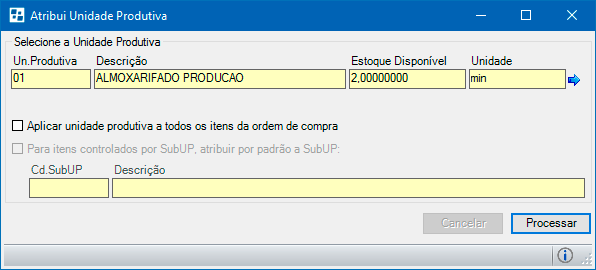
Esta ferramenta possui as seguintes opções:
Aplicar unidade produtiva a todos os itens da ordem de compra
Selecione esta opção para que o sistema atribua a Un. produtiva informada, para os demais itens da ordem de compra/NRM.
Aplicar unidade produtiva a todos os itens da ordem de compra
Selecione esta opção para que o sistema atribua a Lote informada, para os demais itens da ordem de compra/NRM controlados por Lote, este campo estará desabilitado caso o produto não esteja marcado para controlar por Lote.
Selecione as opções desejadas e clique no botão Processar.
Caso o produto seja controlado por Lote, os campos para informação da UP estarão desabilitados, e ao lado do binóculo de pesquisa, será exibido o botão  Seleção de Lote.
Seleção de Lote.
 Seleção de Lote
Seleção de Lote
Clique neste botão para atribuir Up e Lote para o item. Será exibida a janela:
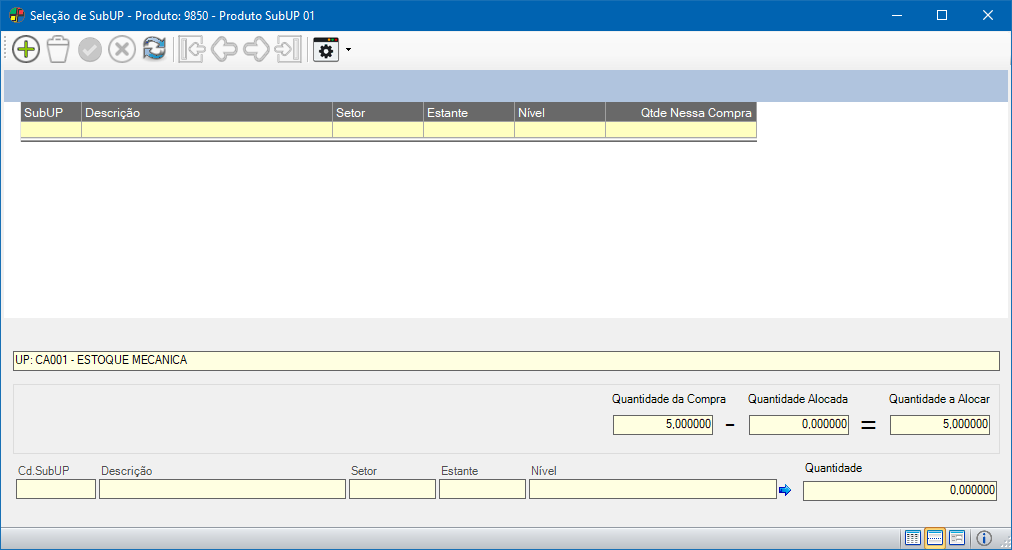
No primeiro campo será informada a UP do produto. Exemplo: UP: 001-Testday.
Ao Adicionar uma Lote, pressione ENTER em um dos campos em amarelo para selecionar a Lote que será atribuída.
Após gravar as alterações, feche a janela.
![]() Somente itens ainda não fechados poderão ter a UP alterada. Não será permitido a alteração da UP para produtos controlados por Lote.
Somente itens ainda não fechados poderão ter a UP alterada. Não será permitido a alteração da UP para produtos controlados por Lote.
Atribui alíquotas/valores (CTRL + U)
Para atribuir uma alíquota/valor ao itens abertos da NRM, clique nesta opção ou pressione as teclas de atalho ALT + L.
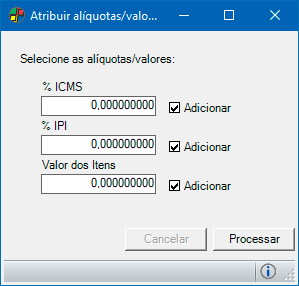
É necessário marcar a opção  Adicionar e informar a alíquota/valor.
Adicionar e informar a alíquota/valor.
Clique no opção Processar.
 Conferência dos Produtos
Conferência dos Produtos
Através desta ferramenta é possível realizar uma conferência dos produtos comprados, ou seja, realizar uma verificação dos itens contidos na NRM, de forma a garantir que os itens entregues estejam de acordo.
 O item de segurança que define a permissão para esse procedimento é o 5458 – Ferramenta conferência dos Produtos da NRM.
O item de segurança que define a permissão para esse procedimento é o 5458 – Ferramenta conferência dos Produtos da NRM.
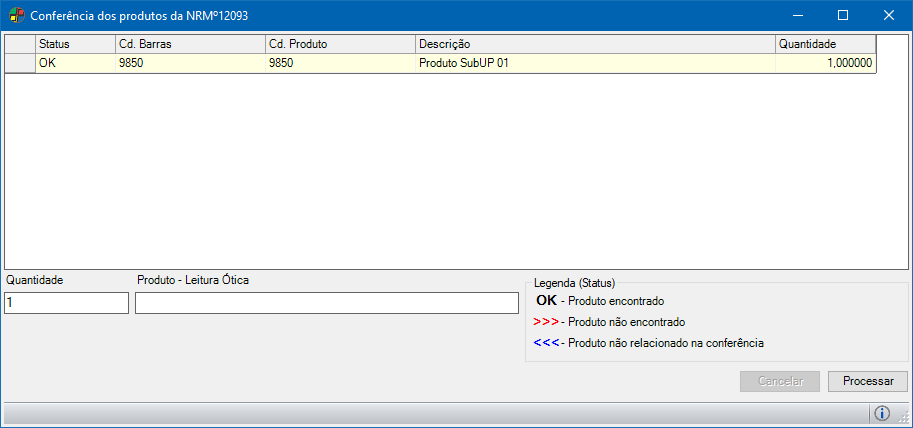
Os seguintes campos são disponibilizados na ferramenta:
Quantidade
Informe a quantidade do item que deve haver na NRM.
Produto – Leitura Ótica
Informe o código de barras do item a ser conferido. Para isso pode-se posicionar o cursor no campo e realizar a leitura óptica do código de barras, ou digitar manualmente o código de barras desejado. Pressionando a tecla ENTER será possível adicionar um produto pesquisando pelo código ou descrição, de acordo com a seleção da busca na janela abaixo.

A seguir selecione o produto e pressione ENTER para adicionar.
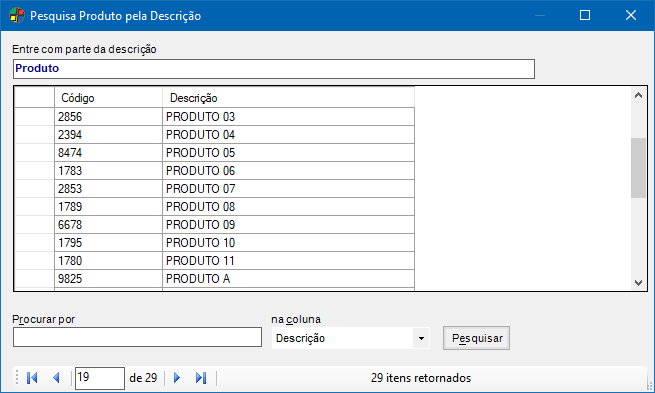
Após inserir os itens desejados para conferência, clique no botão Processsar.
Na grade de itens a serem conferidos, serão exibidas as seguintes colunas:
Status
Nesta coluna será exibido o status do item quanto à NRM, podendo ser:
-
-
OK – Produto encontrado na NRM;
-
>>> – Produto não encontrado na NRM; ou
-
<<< – Produto existente na NRM, mas não encontrado na relação de conferência.
-
Produto / Descrição
Serão exibidos os dados de identificação do item.
Qtd
Será exibida a quantidade do item.
No caso dos itens com status <<<, caso haja necessidade, deve-se exclui-los manualmente.
 Importar Número de Série da Planilha de Excel
Importar Número de Série da Planilha de Excel
Através desta ferramenta é possível importar números de Série de uma Planilha em Excel (formato .xls), para os casos onde o usuário recebe a mercadoria e os números de série são anotados na planilha, evitando digita-las novamente. Para isso, o usuário irá selecionar o arquivo e o sistema atribuirá os números de séries para cada item da NRM.
![]() É necessário que o produto esteja com a opção Exige Número de Série selecionada no cadastro do Produto.
É necessário que o produto esteja com a opção Exige Número de Série selecionada no cadastro do Produto.
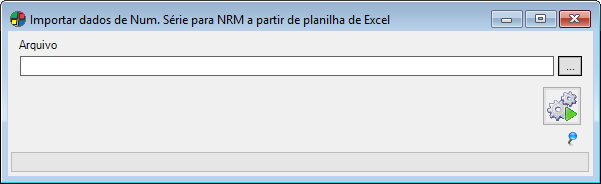
Para que o processo de importação ocorra corretamente, é necessário que a planilha siga o padrão/modelo descrito abaixo, contendo os campos referentes ao código do produto (cdproduto) e ao número de série (numserie) como no exemplo abaixo.
|
cdproduto |
numserie |
|
001 |
12345a |
|
002 |
12345b |
Ao clicar na ferramenta, uma janela se abrirá para que seja informada a planilha que contém as informações.
Arquivo
Informe o caminho do local onde o arquivo está armazenado, ou clique no botão  para fazer uma busca.
para fazer uma busca.
Informado o arquivo, clique no botão ![]() para realizar a importação.
para realizar a importação.
![]() Observações:
Observações:
-
-
Ao fazer a importação dos números de série, é exibido um contador de números de série inseridos por item.
-
Em caso de inconsistências no momento de importar, por exemplo, no arquivo xls existem 100 números de séries e na manutenção Itens de Compra tem menos itens, serão importados apenas os itens correspondentes ao item de compra, e estes serão exibidos em relatório que se abrirá.
-
No campo Observações da manutenção Itens de compra, será exibido log com data/hora/usuário/path-nome do arquivo importado.
-
Na manutenção Itens de Compra, utilize a tecla de atalho ALT + X para visualizar ou alterar o número de série do item.
-
 Atribui Desconto/Acréscimo (ALT + P)
Atribui Desconto/Acréscimo (ALT + P)
Essa ferramenta permite a atribuição para vários itens adicionados no pedido um acréscimo ou um desconto sobre o valor de venda ou sobre o valor de tabela de preço.
É importante ressaltar que para atribuir um desconto ou um acréscimo ao item, é necessário que no cadastro do Produto ou Serviço, estejam informados os percentuais de Desvio Superior e Inferior.
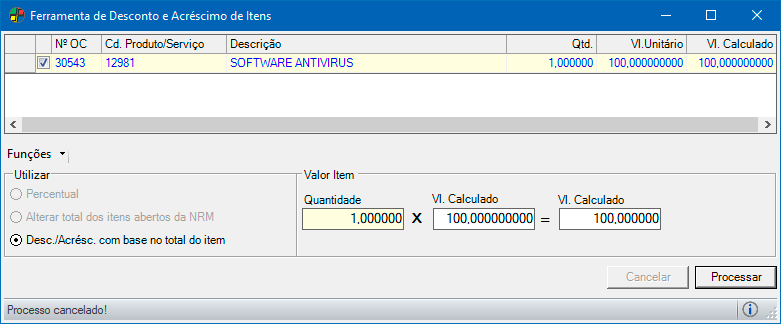
Devemos escolher qual forma de desconto/acréscimo iremos utilizar:
Percentual
Deve-se indicar o percentual de Desconto ou de Acréscimo, sendo que, para acréscimos, deve-se digitar o número normalmente e para descontos, seguido do sinal de subtração (-).
![]() Nessa ferramenta não é necessário indicar o sinal de percentual (%). Automaticamente o sistema entenderá que o valor informado trata-se de um percentual a ser acrescentado ou retirado sobre o valor.
Nessa ferramenta não é necessário indicar o sinal de percentual (%). Automaticamente o sistema entenderá que o valor informado trata-se de um percentual a ser acrescentado ou retirado sobre o valor.
Alterar total dos itens abertos da NRM
Através desta opção, é possível informar o valor total dois itens abertos, o sistema irá aplicar os percentuais de forma que o valor total dos itens corresponda a este valor informado.
Desc./Acrésc. com base no total do item
Através desta opção, é possível digitar o valor total do e/ou o valor calculado do item selecionado. O sistema recalculará automaticamente. Caso ocorra diferença no valor total do item, o sistema fará um ajuste e trocará a cor do caractere para vermelho, indicando que o valor digitado não é válido.
 O item de segurança que define a permissão para esse procedimento é o 1885 – Acréscimo/Desconto maior que os desvios padrões.
O item de segurança que define a permissão para esse procedimento é o 1885 – Acréscimo/Desconto maior que os desvios padrões.
![]() Os Acréscimos/Descontos maior que os desvios padrões do item necessitam de permissão. Se o usuário sem permissão desejar alterar o percentual/valor calculado do item, e esse ultrapassar o limite, o sistema solicitará o usuário/senha que possua permissão. Depois de aplicado um acréscimo/desconto acima do desvio, se houver alteração em qualquer outra informação, o sistema solicitará a senha novamente. Se o usuário tiver total permissão para aplicar Acréscimos/Descontos acima do desvio, o sistema não solicitará senha nem exibirá mensagens.
Os Acréscimos/Descontos maior que os desvios padrões do item necessitam de permissão. Se o usuário sem permissão desejar alterar o percentual/valor calculado do item, e esse ultrapassar o limite, o sistema solicitará o usuário/senha que possua permissão. Depois de aplicado um acréscimo/desconto acima do desvio, se houver alteração em qualquer outra informação, o sistema solicitará a senha novamente. Se o usuário tiver total permissão para aplicar Acréscimos/Descontos acima do desvio, o sistema não solicitará senha nem exibirá mensagens.
3 – Complementares
Nesta aba estão disponíveis algumas informações complementares a nota de recebimento.
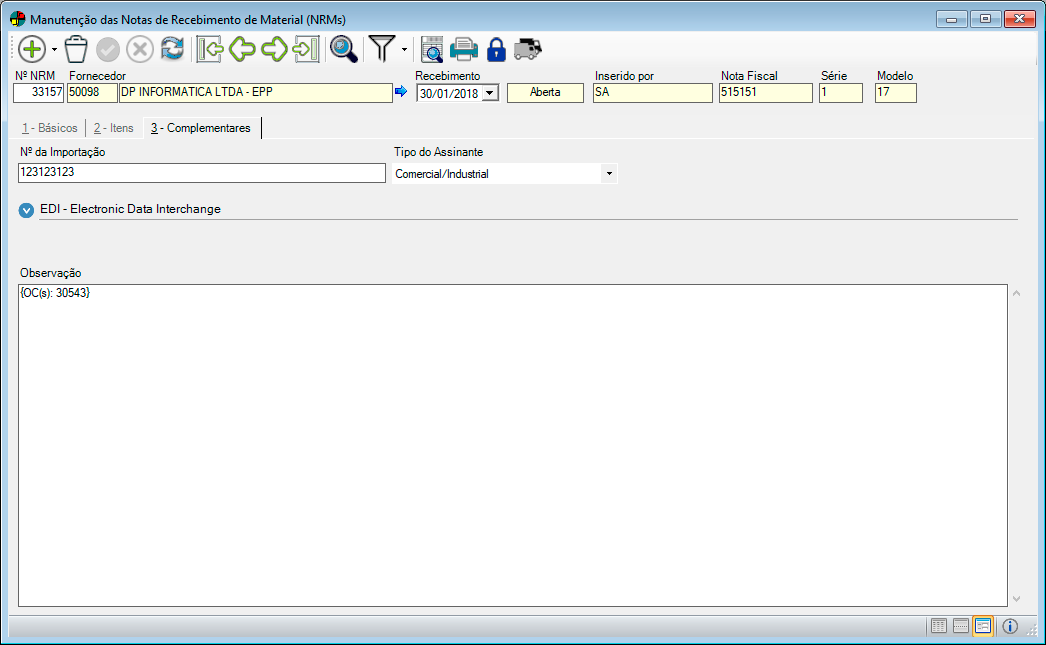
Nº da Importação
Este campo será preenchido automaticamente pelo sistema, quando necessário.
Tipo do Assinante
Selecione o Tipo do Assinante do serviço, quando se tratar de Nota Fiscal de Serviço de Comunicação.
EDI – Eletronic Data Incharge
Em caso de importação de dados por EDI, serão exibidos o Nome do arquivo EDI de remessa de OC, Data de geração do arquivo EDI de remessa de OC e Nome do arquivo EDI de retorno de OC.
Observação
Caso haja alguma informação sobre o recebimento dos materiais, esta pode ser digitada neste campo. Será informado automaticamente neste campo o número da OC pela qual a NRM foi gerada.
Ferramentas
Inserção com base na OC (ALT + O)
Através dessa ferramenta é possível gerar uma NRM diretamente com base em uma Ordem de Compra de Importação informada. Ao acessa-la, deve-se informar o número da Ordem de Compra para a qual será gerada a NRM:
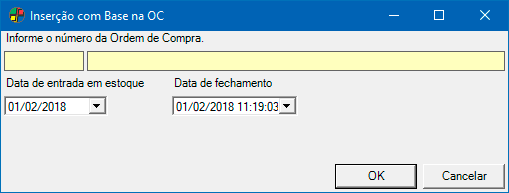
Para selecionar os itens de Compra, você pode optar por:
Informe o número da Ordem de Compra
Neste campo informe o número da Ordem de Compra ou pressione ENTER para pesquisar uma OC baseado na Data de Entrada em estoque e a Data de Fechamento
Data de Entrada em estoque
Informe neste campo a data de entrada de estoque dos produtos da NRM.
Data de Fechamento
Informe neste campo a data de fechamento da NRM dos produtos da OC.
Pesquisar
Através desta ferramenta pode-se realizar pesquisa de NRM pelo Nº da NRM ou pelo Fornecedor.
Dados da NRM (ALT + N)
Ao acessar a ferramenta Dados da NRM, é exibida uma janela para que sejam informados os dados para integração com a Escrita Fiscal, Contabilidade e Financeiro. Esses dados podem ser inseridos manualmente ou automaticamente através da ferramenta Gerar dados da NRM.
Na parte superior da janela são visualizados Nº NRM, Nº Nota Fiscal e a Razão Social do Fornecedor.
 Caso a NRM esteja com Status Fechado, só serão permitidas alterações mediante acesso ao Item de Segurança 3662 – Manutenção de Dados da NRM quando a mesma está Fechada.
Caso a NRM esteja com Status Fechado, só serão permitidas alterações mediante acesso ao Item de Segurança 3662 – Manutenção de Dados da NRM quando a mesma está Fechada.

A manutenção de Dados da NRM é dividida em três abas, sendo:
Escrita Fiscal
Nesta aba serão gerados os dados da Escrita Fiscal, exibindo todos os campos referentes aos tributos.
 Esta manutenção possui Data Port com chamada a engine code (EC) de personalização. Quando habilitada a opção Visualização Avançada, é possível entrar em modo de edição do respectivo EC e realizar personalizações vinculadas aos processos de incluir, excluir e alterar dados. Basta clicar no nome do EC para ativar a sua edição.
Esta manutenção possui Data Port com chamada a engine code (EC) de personalização. Quando habilitada a opção Visualização Avançada, é possível entrar em modo de edição do respectivo EC e realizar personalizações vinculadas aos processos de incluir, excluir e alterar dados. Basta clicar no nome do EC para ativar a sua edição.
 O uso desta manutenção é controlado pelo Item de Segurança 447: Manutenção de Dados da NRM – Aba Escrita Fiscal.
O uso desta manutenção é controlado pelo Item de Segurança 447: Manutenção de Dados da NRM – Aba Escrita Fiscal.
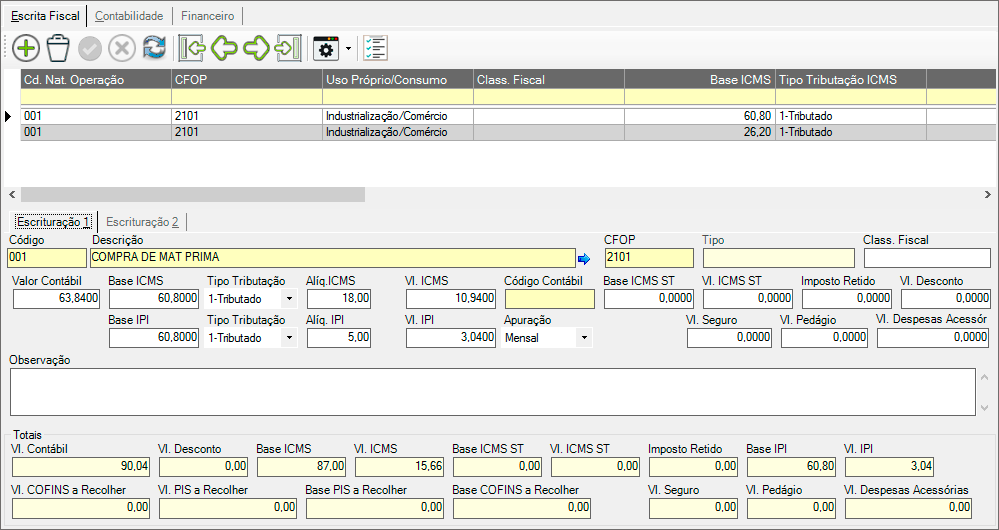
Ao clicar no botão Gerar dados da NRM a partir das OCs marcando o item Escrita Fiscal, o sistema irá considerar os itens da NRM para trazer as informações da Escrita fiscal, separando registros com Alíquotas, CFOP’s e outras informações, caso alguma informação não esteja correta devemos realizar o ajuste na NRM/OC e posteriormente gerar os dados novamente, ou caso necessário o usuário poderá realizar o lançamento manual das informações desta aba.
 Através do botão Exportar é possível salvar as informações da grade em uma planilha excel.
Através do botão Exportar é possível salvar as informações da grade em uma planilha excel.
Contabilidade
Nesta aba são gerados os dados para integração com a Contabilidade.
 Esta manutenção possui Data Port com chamada a engine code (EC) de personalização. Quando habilitada a opção Visualização Avançada, é possível entrar em modo de edição do respectivo EC e realizar personalizações vinculadas aos processos de incluir, excluir e alterar dados. Basta clicar no nome do EC para ativar a sua edição.
Esta manutenção possui Data Port com chamada a engine code (EC) de personalização. Quando habilitada a opção Visualização Avançada, é possível entrar em modo de edição do respectivo EC e realizar personalizações vinculadas aos processos de incluir, excluir e alterar dados. Basta clicar no nome do EC para ativar a sua edição.
 O uso desta manutenção é controlado pelo Item de Segurança 446: Manutenção de Dados da NRM – Aba Contabilidade.
O uso desta manutenção é controlado pelo Item de Segurança 446: Manutenção de Dados da NRM – Aba Contabilidade.
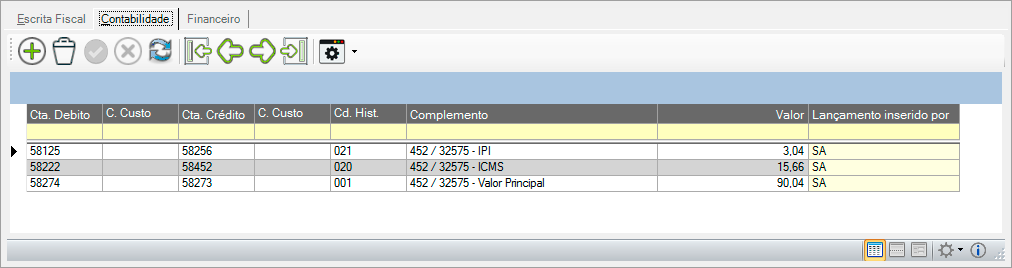
Ao clicar no botão Gerar dados da NRM a partir das OCs marcando o item Contabilidade, o sistema irá considerar os itens da NRM para trazer as informações da Contabilidade, considerando as contas contábeis informadas no cadastro de Natureza de Operação, Produtos e Serviços ou Clientes e fornecedores, caso necessário, o usuário poderá realizar o lançamento manual das informações desta aba.
Contas Contábeis
As contas contábeis e históricos considerados devem estar cadastrados nas tabelas de Controle de Plano de Contas Institucional e Histórico padrão, e vinculadas ao cadastro de Natureza de Operação, Produtos e Serviços ou Clientes e Fornecedores, considerando a seguinte regra:
Valor Principal – Cta. Débito
O sistema irá buscar a conta contábil de débito informada no cadastro de natureza de operação, na Aba 8-Amarração Contábil do Valor Principal, caso não esteja informada, irá considerar a conta contábil de compra do cadastro do Produto/Serviço.
Valor Principal – Cta. Crédito
O sistema irá buscar a conta contábil de crédito informada no cadastro de natureza de operação, na Aba 8-Amarração Contábil do Valor Principal, caso não esteja informada, irá considerar a conta contábil do cadastro do Fornecedor.
Impostos – Cta. Débito
O sistema irá buscar a conta contábil de débito informada no cadastro de natureza de operação, na Aba 8 e 9, para cada tipo de imposto.
Impostos – Cta. Crédito
O sistema irá buscar a conta contábil de débito informada no cadastro de natureza de operação, na Aba 8 e 9, para cada tipo de imposto.
 A geração destas informações em muitos casos são personalizados, buscando as contas de outras fontes como Scripts, EC, a regra acima refere-se a configuração básica.
A geração destas informações em muitos casos são personalizados, buscando as contas de outras fontes como Scripts, EC, a regra acima refere-se a configuração básica.
 Observações:
Observações:
-
Quando houver desconto sobre o total da nota fiscal, será feito um lançamento de crédito para o valor do desconto que será lançado, utilizando o código contábil e o histórico padrão cadastrados na escrita fiscal.
-
Quando houver mais de um produto do mesmo fornecedor, com o mesmo código contábil, com tributação de impostos (isso quando um dos produtos possuir alíquota de 18% (por exemplo) e o outro com alíquota de 0%), os lançamentos serão lançados em um único registro, onde será informada a conta débito, a conta crédito e o valor que posteriormente serão integrados para a Contabilidade.
Financeiro
Nesta aba são gerados os dados Financeiros da NRM.
 Esta manutenção possui Data Port com chamada a engine code (EC) de personalização. Quando habilitada a opção Visualização Avançada, é possível entrar em modo de edição do respectivo EC e realizar personalizações vinculadas aos processos de incluir, excluir e alterar dados. Basta clicar no nome do EC para ativar a sua edição.
Esta manutenção possui Data Port com chamada a engine code (EC) de personalização. Quando habilitada a opção Visualização Avançada, é possível entrar em modo de edição do respectivo EC e realizar personalizações vinculadas aos processos de incluir, excluir e alterar dados. Basta clicar no nome do EC para ativar a sua edição.
 O uso desta manutenção é controlado pelo Item de Segurança 449: Manutenção de Dados da NRM – Aba Financeiro.
O uso desta manutenção é controlado pelo Item de Segurança 449: Manutenção de Dados da NRM – Aba Financeiro.
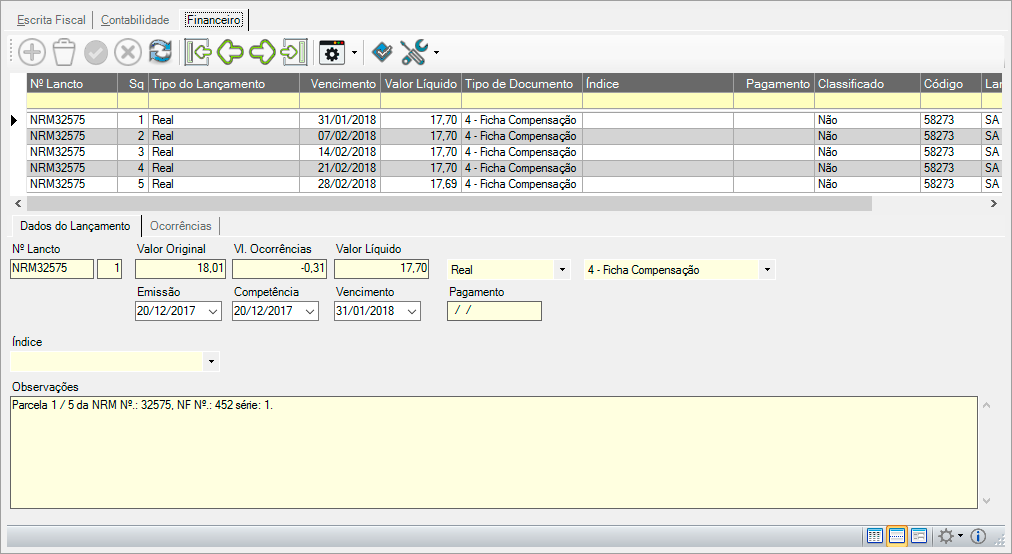
Ao clicar no botão Gerar dados da NRM a partir das OCs marcando o item Financeiro, o sistema irá considerar o dados da NRM para trazer as informações Financeiras da NRM, após a conclusão, as informações aqui geradas já irão constar automaticamente no sistema financeiro do Dataplace, além da geração automática, as informações podem ser inseridas manualmente caso necessário.
O sistema irá gerar os valores dos lançamentos e das ocorrências, estes podem ser de descontos, acréscimos, retenção dos impostos e etc.
Obs.: Ao término, os dados financeiros da OC são removidos, pois foram transferidos para a NRM.
![]() Observações:
Observações:
- Não será possível realizar alterações nas parcelas do financeiro da NRM caso a data informada no campo Pagamento seja compreendida por um período já fechado (períodos são definidos no sistema Segurança em Nível de Aplicativo >> menu Arquivo >> Período de Fechamento).
- Caso ocorra exclusão de parcelas através dos dados da NRM ou pelo Wizard, essa exclusão gerará log de eventos, que poderão ser visualizados no sistema Segurança em Nível de Aplicativo. Serão visualizadas várias informações de log, inclusive as informações de Nota Fiscal/Série.
- Caso haja mais de uma parcela, ao alterar o valor da primeira, as demais serão recalculadas.
- O valor do Financeiro será o valor total dos itens, ou seja, não será incluso impostos.
Classificar Parcelas (ALT + F)
Essa ferramenta Classifica os lançamentos de Pagamentos gerados pela NRM no sistema Financeiro, de acordo com o Plano de Despesas e Receitas, também cadastradas no sistema Financeiro.
 Quando se classifica um título, pode-se determinar se o valor em questão trata-se de uma Despesa ou de uma Receita, por exemplo: Impostos, Aluguel, Combustível, Recebimento de Mercadoria, Fornecedores, etc. Posteriormente essas classificações poderão ser analisadas em relatórios existentes no módulo Gestão de Performance: Análise de Resultados – Despesas e Receitas, Extrato por Classificação, Despesas e Receitas Mensais, etc.
Quando se classifica um título, pode-se determinar se o valor em questão trata-se de uma Despesa ou de uma Receita, por exemplo: Impostos, Aluguel, Combustível, Recebimento de Mercadoria, Fornecedores, etc. Posteriormente essas classificações poderão ser analisadas em relatórios existentes no módulo Gestão de Performance: Análise de Resultados – Despesas e Receitas, Extrato por Classificação, Despesas e Receitas Mensais, etc.
Clique no botão Classificar Parcelas ou utilize as teclas de atalho ALT + F. A janela Opções para seleção de registros, será exibida:

Marque  o tipo de classificação a ser realizado, sendo: Classificar somente o registro selecionado ou Classificar todos os registros não classificados na próxima janela.
o tipo de classificação a ser realizado, sendo: Classificar somente o registro selecionado ou Classificar todos os registros não classificados na próxima janela.
Clique em Ok.
-
Classificar somente o registro selecionado
Esta opção permite classificar os registros individualmente. Caso esta tenha sido a opção escolhida, a seguinte janela será exibida:
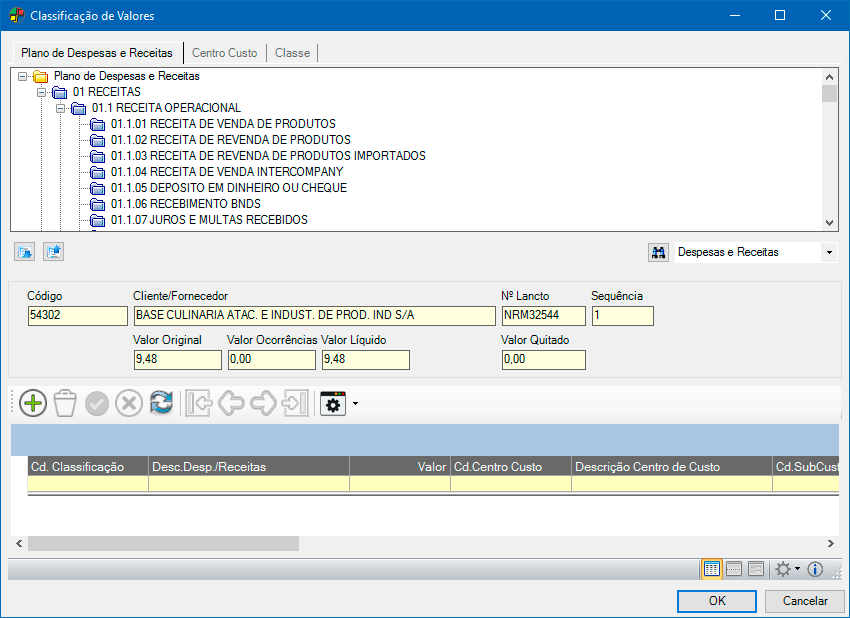
Na janela de Classificação de Valores, aba Plano de Receitas e Despesas:
-
Dê um duplo clique sobre uma conta do Plano de Despesas e Receitas para a classificação. Caso prefira, clique no botão
 Inserir Contas de Despesas/Receitas (Alt + R), com a opção “Despesas e Receitas” selecionada no campo ao lado esquerdo, para pesquisar e selecionar a opção desejada.
Inserir Contas de Despesas/Receitas (Alt + R), com a opção “Despesas e Receitas” selecionada no campo ao lado esquerdo, para pesquisar e selecionar a opção desejada. -
Atribua um valor à mesma preenchendo o campo Valor. O valor da parcela será rateado conforme o cadastro feito no módulo de Custo, em menu Arquivo >> Tabelas de Controle >> Rateio de Primeiro Nível.
Após selecionar a conta desejada, pode-se adicionar um Centro de Custo para o lançamento. Para isso, clique na aba Centro de Custo, a janela Classificação de Valores passará a ser exibida:

-
Dê um duplo clique sobre o Centro de Custo desejado. Caso prefira, clique no botão
 Inserir Centro de Custo (Alt + C), com a opção “Centro de Custo” selecionada no campo ao lado esquerdo, para pesquisar e selecionar o Centro de Custo desejado.
Inserir Centro de Custo (Alt + C), com a opção “Centro de Custo” selecionada no campo ao lado esquerdo, para pesquisar e selecionar o Centro de Custo desejado. -
Para excluir um lançamento, selecione o mesmo e clique no botão Excluir lançamento selecionado.
-
Quando o lançamento for originado de uma importação de XML, no momento da exclusão da NRM será exibida uma mensagem questionando se deseja mover o arquivo XML da pasta ‘processados’ para pasta ‘a processar’, automatizando o processo que teria que ser manual.
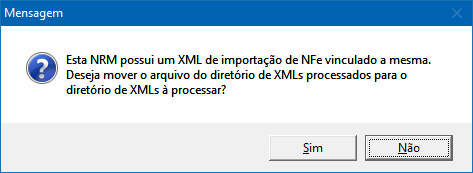
-
Classificar todos os registros não selecionados na próxima janela
Esta opção permite classificar todos os registros ainda não classificados de uma só vez. Caso esta tenha sido a opção escolhida, a seguinte janela será exibida, exibindo na grade na parte inferior da janela todos os registros disponíveis para classificação:
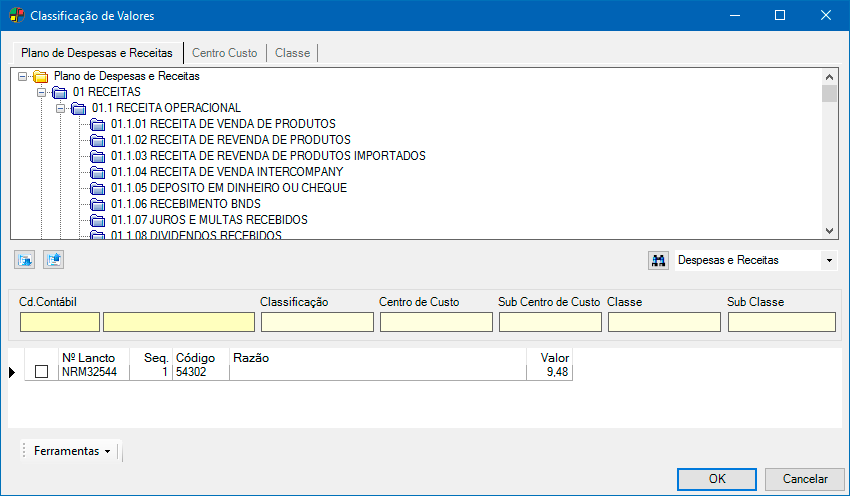
-
Selecione
 os lançamentos para os quais deseja aplicar a mesma classificação.
os lançamentos para os quais deseja aplicar a mesma classificação. -
Dê um duplo clique sobre uma conta do Plano de Despesas e Receitas para a classificação. Caso prefira, clique no botão
 Inserir Contas de Despesas/Receitas (Alt + R), com a opção “Despesas e Receitas” selecionada no campo ao lado esquerdo, para pesquisar e selecionar a opção desejada.
Inserir Contas de Despesas/Receitas (Alt + R), com a opção “Despesas e Receitas” selecionada no campo ao lado esquerdo, para pesquisar e selecionar a opção desejada. -
Após selecionar a conta desejada, pode-se adicionar um Centro de Custo para o lançamento. Para isso, clique na aba Centro de Custo e dê um duplo clique sobre o Centro de Custo desejado. Caso prefira, clique no botão
 Inserir Centro de Custo (Alt + C), com a opção “Centro de Custo” selecionada no campo ao lado esquerdo, para pesquisar e selecionar.
Inserir Centro de Custo (Alt + C), com a opção “Centro de Custo” selecionada no campo ao lado esquerdo, para pesquisar e selecionar. -
Clique no botão Ok para concluir. Será exibida a mensagem “Lançamentos Classificados”.
Quando as contas de Planos de Despesas e Receitas estiverem em Azul, indicam que são Receitas, quando estiverem em Vermelho, indicam que são Despesas.
![]() Observações sobre a classificação de parcelas:
Observações sobre a classificação de parcelas:
-
Para a seleção do item a ser pesquisado:
-
Quando optar pela pesquisa de Centros de Custos, somente serão exibidos os Centros de Custos que não possuam SubCentros de Custos;
-
Quando optar pela pesquisa de SubCentro de Custos, somente serão exibidos os Centros de Custos que possuam SubCentros de Custos, de forma que os mesmos estarão seguidos de seus SubCentros de Custos, onde ao selecionar um destes, a informação referente ao Centro de Custo será preenchida automaticamente.
-
-
A classificação de um lançamento pode ser automática. Para que isso ocorra é necessário que no cadastro do Produtos ou Serviço seja informada a Classificação Financeira para Compras. Assim, ao efetuar uma NRM para esse Produto/Serviço, automaticamente os lançamentos gerados no sistema Financeiro serão classificados.
-
É possível identificar visualmente a situação de classificação dos lançamentos de Pagamentos, onde:
-
Todo lançamento classificado automaticamente pelo sistema, através do módulo de Classificação Automática (pSymFnc_UpdClassif), terá o campo que indica se o lançamento está classificado ou não, na cor preta.
-
Os lançamentos classificados manualmente, terão o campo que indica se o lançamento está classificado ou não na cor azul.
-
Já os lançamentos ainda não classificados, terão o campo que indica se o lançamento está classificado ou não, na cor branca.
-
Ao classificar ou alterar a classificação de um lançamento, se esse for originário de uma NRM, Ordem de Compra, Pedido ou Pendência de Entrega, automaticamente o sistema atribui ao registro gerador a mesma situação de classificação.
-
Caso a classificação dos lançamentos seja efetuada manualmente pelo usuário no sistema Financeiro, o módulo de Classificação Automática não mais reclassificará tais lançamentos, preservando a integridade das informações. Devido a isso, o módulo possui a seguinte consistência:
- No caso de uma NRM, por exemplo, gerar mais de um lançamento, ou seja, possuir várias parcelas, após a classificação feita pelo manualmente, o sistema exibe uma mensagem informativa, explicando que todas as parcelas devem ser classificadas neste mesmo processo, pois não serão mais classificados automaticamente pelo módulo de Classificação Automática.
- Também é gerado um registro de log de evento para registrar que o usuário foi informado desse fato. É possível utilizar o relatório de Log de Evento do Financeiro, existente no módulo de Gestão de Performance, selecionando a opção “Registro de Pagamentos/Recebimentos alterados”.
- Caso o usuário realize uma pesquisa pelo código contábil, os resultados exibidos na janela Pesquisa de Plano de Contas serão ordenados pelo campo Classificação. Os campos Número Conta, Descrição, Grupo de Contas e Exercício Contábil também serão exibidos.
- Após classificar as parcelas, caso o usuário queria alterar o valor das mesmas, o sistema emitirá mensagem advertindo-o e solicitando confirmação se realmente deseja alterar o valor da parcela.
 Para maiores informações sobre Classificação de Parcelas do Financeiro consulte o tópico sobre a manutenção de Pagamentos do sistemaFinanceiro.
Para maiores informações sobre Classificação de Parcelas do Financeiro consulte o tópico sobre a manutenção de Pagamentos do sistemaFinanceiro.
Terminadas as classificações, voltando à aba Financeiro da janela Dados da NRM, os lançamentos classificados são identificados pelo sinal  na coluna Classificado.
na coluna Classificado.
Quitar com crédito do Fornecedor Antecipado
Através dessa ferramenta você poderá quitar o lançamento selecionado antecipadamente, considerando o crédito do Cliente/Fornecedor. Ao quitar o lançamento o tipo de documento de quitação da parcela será alterado para “Crédito”, gerando um registro de uso de crédito do cliente.
![]() Este botão só poderá ser utilizado quando no Configurador Geral >> link Vendas/Faturamento, aba Configurações – C, a opção Controle automático de crédito do fornecedor estiver selecionada.
Este botão só poderá ser utilizado quando no Configurador Geral >> link Vendas/Faturamento, aba Configurações – C, a opção Controle automático de crédito do fornecedor estiver selecionada.
Esta ferramenta permite que o usuário utilize o crédito do Fornecedor no pagamento.
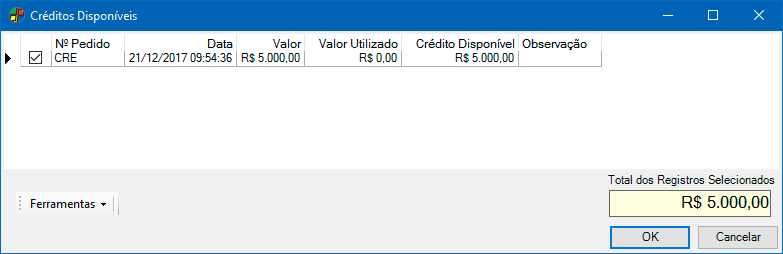
Selecione o(s) Crédito(s) a ser utilizado.
Clique em Ok. Será exibida a seguinte janela:

Digite o valor do crédito que será utilizado.
Clique no botão OK. É gerado nos Dados Financeiros uma parcela no valor do crédito, com o tipo de Documento de Quitação igual a 7 – Crédito.
![]() Ao lançar o pagamento de uma parcela como crédito o sistema irá trocar o botão Crédito do Fornecedor para Cancelar Crédito e não permitirá que o usuário altere manualmente o valor da parcela e também o Tipo de Documento de Quitação, que no caso será 7 – Crédito. Para retirar o crédito da parcela, selecione-a pressione este botão.
Ao lançar o pagamento de uma parcela como crédito o sistema irá trocar o botão Crédito do Fornecedor para Cancelar Crédito e não permitirá que o usuário altere manualmente o valor da parcela e também o Tipo de Documento de Quitação, que no caso será 7 – Crédito. Para retirar o crédito da parcela, selecione-a pressione este botão.
![]() Ao quitar Parcelas pela NRM utilizando crédito do fornecedor, a data atual será a Data de Pagamento da Parcela. Assim, quando a empresa estiver configurada para controle de crédito do fornecedor e a data atual já estiver no período de fechamento, o sistema bloqueará o processo informando que a data está compreendida por um período já fechado (períodos são definidos no módulo Segurança em Nível de Aplicativo >> menu Arquivo >> Período de Fechamento).
Ao quitar Parcelas pela NRM utilizando crédito do fornecedor, a data atual será a Data de Pagamento da Parcela. Assim, quando a empresa estiver configurada para controle de crédito do fornecedor e a data atual já estiver no período de fechamento, o sistema bloqueará o processo informando que a data está compreendida por um período já fechado (períodos são definidos no módulo Segurança em Nível de Aplicativo >> menu Arquivo >> Período de Fechamento).
Quitar com crédito do Fornecedor
Essa ferramenta quita o(s) lançamento(s) selecionado(s) com o crédito do cliente/fornecedor.
![]() Este botão só poderá ser utilizado quando no Configurador Geral >> link Vendas/Faturamento, aba Configurações – C, a opção Controle automático de crédito do fornecedor estiver selecionada.
Este botão só poderá ser utilizado quando no Configurador Geral >> link Vendas/Faturamento, aba Configurações – C, a opção Controle automático de crédito do fornecedor estiver selecionada.
Esta ferramenta permite que o usuário utilize o crédito do Fornecedor no pagamento, basta informar os dados necessários para a geração do lançamento bancário e será exibida a seguinte janela:
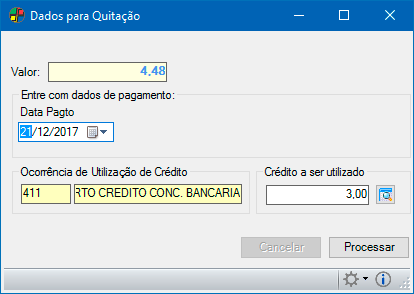
Digite o valor do crédito que será utilizado e Clique no botão OK.
O Dataplace , a fim de agilizar o procedimento realizado pelos usuários, possibilita gerar os dados destas abas automaticamente, através da ferramenta:
Gerar dados da NRM a partir das OCs
Esta ferramenta permite que os dados da NRM sejam gerados automaticamente com base nas OCs. Para gerar os dados, proceda da seguinte maneira:
1. Pressione o botão Gerar NRM a partir das OCs para acionar o assistente (Wizard de Montagem da NRM) para geração dos dados da NRM.
2. Pressione o botão Avançar. Será exibida a seguinte janela:
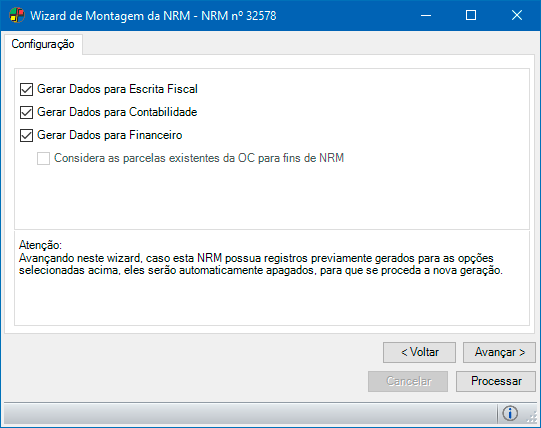
3. Selecione as opções que deseja: Gerar Dados para Escrita Fiscal, Gerar Dados para Contabilidade, Gerar Dados para Financeiro.
![]() Ao desmarcar a opção Gerar Dados para Financeiro, a opção Considerar as parcelas existentes da OC para fins de NRM é habilitada. Ao selecionar essa opção, se a NRM for de Serviços e possuir retenções, as mesmas já serão geradas e classificadas conforme o lançamento padrão financeiro. Clique em Avançar.
Ao desmarcar a opção Gerar Dados para Financeiro, a opção Considerar as parcelas existentes da OC para fins de NRM é habilitada. Ao selecionar essa opção, se a NRM for de Serviços e possuir retenções, as mesmas já serão geradas e classificadas conforme o lançamento padrão financeiro. Clique em Avançar.
4. Sobre a Escrita Fiscal, marque  Sim ou Não para as opções: Recupera 50% IPI e Considerar Valor dos Serviços na Escrita Fiscal. Clique em Avançar.
Sim ou Não para as opções: Recupera 50% IPI e Considerar Valor dos Serviços na Escrita Fiscal. Clique em Avançar.
5. Se necessário, informe os dados para a aba Contabilidade e clique em Avançar.
6. Faça alterações, se desejado, para a aba Financeiro e clique em Avançar.
7. Clique no botão Processar. Os dados para a NRM serão gerados.
Observações:
- Ao clicar no botão Gerar dados da NRM a partir das OCs e não optar por gerar todas as opções do Wizard (Escrita Fiscal, Contabilidade ou Financeiro), o sistema pedirá a confirmação antes de apagar/reprocessar os registros existentes, caso houver registros referentes às opções que não foram selecionadas.
- Ao gerar o Wizard da NRM selecionando a opção Gerar Dados para Financeiro, caso a NRM já possua parcelas quitadas no financeiro, o processo será abortado, exibindo mensagem informativa.
- Para um Produto que estiver informado Tipo de Tributação de IPI igual a “4- Recupera 50%”, se o item da NRM não possuir alíquota de IPI informada e o tipo de tributação for “4- Recupera 50%”, no momento de gerar o Wizard da NRM, na aba Escrita Fiscal a opção Recupera 50% IPI fica disponível. Se o usuário optar por Sim, o valor de IPI será calculado utilizando a alíquota de IPI de Compra definido no cadastro do produto, para os dados da Escrita Fiscal. Somente será considerado 50% do IPI.
- Para permitir que o Wizard reprocesse as datas da NRM, acesse o arquivo Config.ini, localizado na pasta Control do Dataplace, e indique o caminho conforme o exemplo:
[RECEBIMENTO]
'Ao utilizar o Wizard da NRM permitir que configure se serão mantidas ou reprocessadas as datas
[RECEBIMENTO.WZD_NRM_OPC_COPIAR_FNC_OC]=M
'M (mantém todos os dados) = default atual
'D (reprocessa as datas)
[/RECEBIMENTO]
Fechar NRM (ALT + F)
Após todos os itens de compra estarem fechados, os dados para Escrita, Contabilidade e Financeiro estarem gerados, pode-se fechar a NRM.
 O Fechamento da NRM possui Data Port com chamada a engine code (EC) de personalização (1005279). Quando habilitada a opção Visualização Avançada, é possível entrar em modo de edição do respectivo EC e realizar personalizações vinculadas ao processo de fechamento da NRM. Basta clicar no nome do EC para ativar a sua edição, Será feita também a chamada ao Script scrNRM01_GeraCusto.txt para que se possa fazer as devidas personalizações.
O Fechamento da NRM possui Data Port com chamada a engine code (EC) de personalização (1005279). Quando habilitada a opção Visualização Avançada, é possível entrar em modo de edição do respectivo EC e realizar personalizações vinculadas ao processo de fechamento da NRM. Basta clicar no nome do EC para ativar a sua edição, Será feita também a chamada ao Script scrNRM01_GeraCusto.txt para que se possa fazer as devidas personalizações.
Para isso, clique no botão Fechar NRM ou se preferir, utilize as teclas de atalho ALT + F. O Status da NRM passará a ser “Fechado” e este botão passará a ser Reabrir NRM (Alt + B), possibilitando a reabertura da NRM se necessário.
 O Status da NRM pode ser observado através do cadeado ( Aberto ou Fechado), localizado ao lado desses campos, observando que a imagem representa a intenção da ação.
O Status da NRM pode ser observado através do cadeado ( Aberto ou Fechado), localizado ao lado desses campos, observando que a imagem representa a intenção da ação.
![]() Observações:
Observações:
- Caso a Natureza de Operação esteja configurada como Bonificação, o cálculo do Custo Médio será feito da seguinte maneira: (CustoMedioAtual * QtdEstoqueAtual) / QtdEstoqueAtual + QtdComprada
- Ao fechar a NRM, o sistema irá verificar se a mesma não é complementar de outra NRM de Importação, ou seja, se foi criada uma Ordem de Compra de Importação e, com base nesta, foi criada uma Ordem de Compra de Importação Complementar. Ao entregar a OCI será calculado o Custo do produto, o Custo de Última Aquisição e será atualizado o estoque. Quando for entregar a OCI Complementar o seu valor deverá ser acrescentado ao custo da OCI original, calculando assim o Custo do produto e o Custo de Última Aquisição.
- Ao fechar a NRM será verificado se existe Ordem de Compra encerrada vinculada a ela, com dados financeiros. Caso exista, não será possível realizar o fechamento da NRM e o usuário será notificado. Assim, ele poderá tratar as informações financeiras desta Ordem de Compra.
- Em caso de fechamento e reabertura de item da nota, inserção de valor adicional para custo ou exclusão da NRM, ocorrerá o cálculo do custo. Os cálculos respeitarão as configurações definidas da Natureza de Operação utilizada nas notas, sendo:
(Custo Médio Atual * Quant. Estoque Atual) + (Custo Últ. Aquis. * Quant. Comprada)
________________________________________________________________________
Quant. Estoque Atual + Quant. Comprada
- O valor do custo médio será gravado corretamente ao tentar efetuar o fechamento da NRM com data atual ou retroativa, que tenha produtos com valores indexados.
- Ao fechar NRM gerada por processo de importação de XML de NF-e, os impostos da NRM não serão recalculados, pois os dados do XML são mandatórios.
- Se a empresa realiza o controle de números de série de forma “2 – Global”, o produto exige número de série e a Natureza de Operação não é de devolução de vendas e atualiza estoque, com o item aberto, o usuário deve acessar a janela (ALT + M) para a atribuição de números de séries, e os registros gerados já estarão considerando a UP/Lote do produto em questão. É permitido informar um número de série já consumido no sistema.
Exemplo: entrada por NRM de 3,00 quantidades:
Números de série: S001 (novo)
S002 (novo)
S003 (número já consumido no sistema)
Assim, ao fechar o item da NRM, será realizada entrada nos números S001 e S002, e do número de série S003 terá seu status alterado de Consumido para Disponível. Se o item da NRM for reaberto, os números S001 e S002 serão excluídos por se tratar de registros novos, porém o número de série S003 será novamente alterado de Disponível para Consumido, mantendo assim as movimentações anteriores.
- Assim como na janela Itens da NRM, alguns campos desta manutenção poderão ser alterados mediante Itens de Segurança após o fechamento da NRM, para fins de ajuste de valores apresentados na nota fiscal do Fornecedor, evitando processo de correção manual no sistema Fiscal/Contábil. Os campos que permitem alterações estão elencados na tabela abaixo:
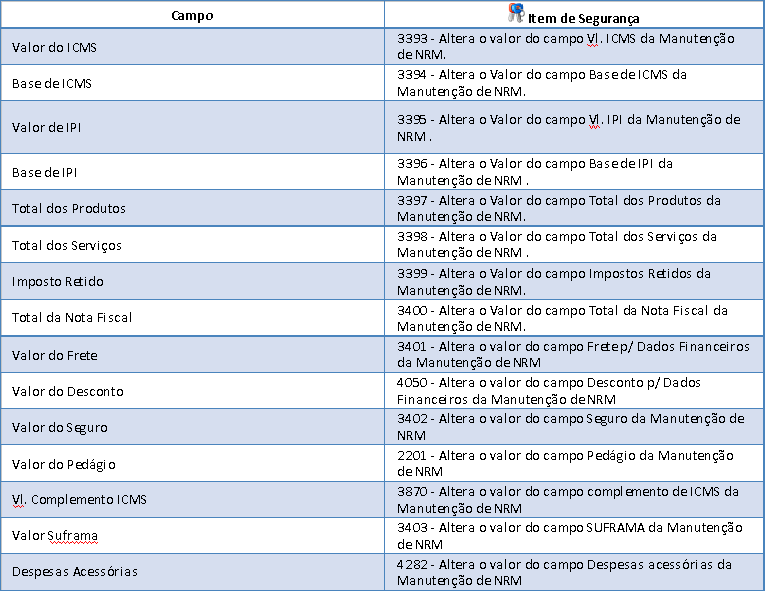
Reabrir NRM (ALT + B)
Essa ferramenta possibilita reabrir uma NRM já fechada, caso seja necessário realizar alterações. Ao reabrir uma NRM, o sistema automaticamente atribui o Status “Aberto” para a mesma.
 A reabertura da NRM possui Data Port com chamada a engine code (EC) de personalização (1005278). Quando habilitada a opção Visualização Avançada, é possível entrar em modo de edição do respectivo EC e realizar personalizações vinculadas ao processo de reabertura da NRM. Basta clicar no nome do EC para ativar a sua edição.
A reabertura da NRM possui Data Port com chamada a engine code (EC) de personalização (1005278). Quando habilitada a opção Visualização Avançada, é possível entrar em modo de edição do respectivo EC e realizar personalizações vinculadas ao processo de reabertura da NRM. Basta clicar no nome do EC para ativar a sua edição.
![]() Observações:
Observações:
- Em ocasiões de reabertura dos itens da NRM, é exibida mensagem solicitando confirmação do usuário para prosseguir com o processo. Ao confirmar, as informações fiscais, contábeis, de estoque e financeiras referentes à NRM serão apagadas e será gerado log de evento.
- Caso a NRM esteja fechada e a mesma possua algum item controlado por grade, e esta grade seja diferente da grade atual do produto, não será possível reabrir a NRM. Caso a grade esteja inativa, o usuário será informado.
- Não será permitido reabrir uma NRM caso a mesma possua algum item inativo.
- Caso a NRM esteja vinculada a uma Nota Fiscal de Devolução de Venda que envolva a geração e processo de Royalties não será permitida a reabertura da mesma.
- Não será permitido a reabertura da NRM se a mesma estiver sendo usada como nota original de remessa de um pedido de faturamento.
Controle de Fretes (ALT + C)
Através da ferramenta Controle de Fretes, é possível relacionar as Notas Fiscais de Vendas com a NRM para controlar o pagamento de frete. Ao acessá-la, será exibida a seguinte janela:
 Esta manutenção é acessada mediante Item de Segurança 3245 – Manutenção de NRM – Opção de controle de frete.
Esta manutenção é acessada mediante Item de Segurança 3245 – Manutenção de NRM – Opção de controle de frete.
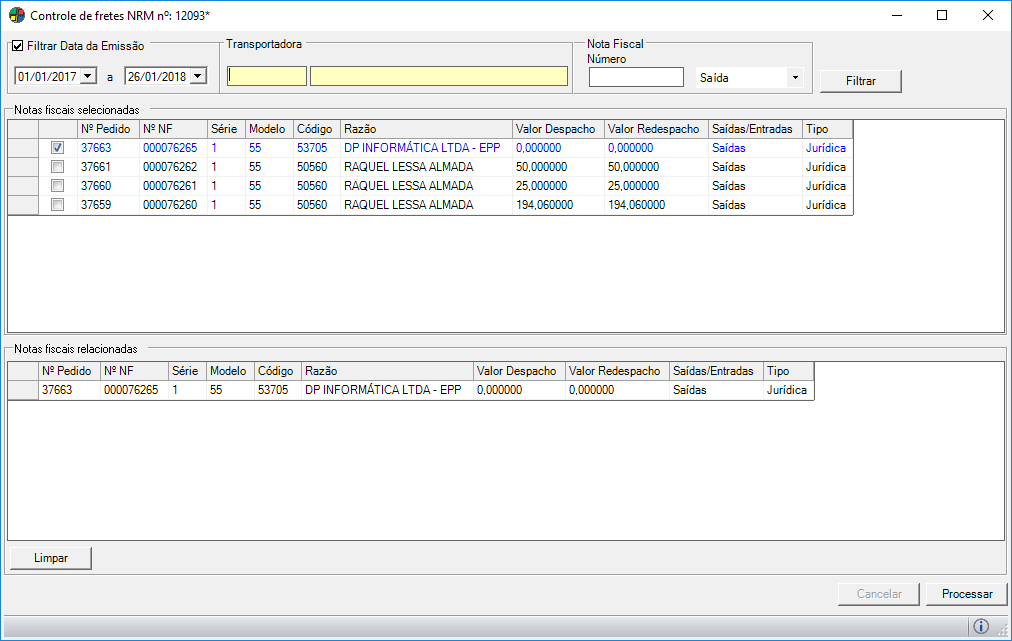
Caso queira selecionar um período específico, selecione ![]() a opção Data de Emissão e informe o período desejado.
a opção Data de Emissão e informe o período desejado.
Caso deseje selecionar uma Transportadora específica, digite o seu código ou faça uma pesquisa pressionando ENTER em um dos campos de pesquisa.
![]() As transportadoras Inativas não serão exibidas na pesquisa fonética. Porém, será possível informá-las na caixa de texto pelo código, sendo essas exibidas na cor vermelha.
As transportadoras Inativas não serão exibidas na pesquisa fonética. Porém, será possível informá-las na caixa de texto pelo código, sendo essas exibidas na cor vermelha.
Caso deseje, informe o Nº Nota Fiscal específica que deseja considerar e o tipo de nota, Saída ou Entrada.
Clique no botão Filtrar. As notas fiscais existentes de acordo com os filtro selecionados serão exibidas na lista de Notas Fiscais selecionadas.
Selecione ![]() as Notas Fiscais que deseja incluir. Serão exibidas, no quadro abaixo, as Notas fiscais relacionadas.
as Notas Fiscais que deseja incluir. Serão exibidas, no quadro abaixo, as Notas fiscais relacionadas.
Caso deseje apagar as Notas Fiscais do quadro Notas fiscais relacionadas, clique no botão Limpar.
![]() Quando o despacho e o redespacho forem responsabilidade do emitente, será utilizado o Percentual 1 do cadastro da Transportadora. Caso o despacho seja responsabilidade do emitente e o redespacho seja responsabilidade do destinatário, será utilizado o Percentual 2. Se o resultado for menor que o Valor Mínimo, este último será considerado.
Quando o despacho e o redespacho forem responsabilidade do emitente, será utilizado o Percentual 1 do cadastro da Transportadora. Caso o despacho seja responsabilidade do emitente e o redespacho seja responsabilidade do destinatário, será utilizado o Percentual 2. Se o resultado for menor que o Valor Mínimo, este último será considerado.
Selecionadas as Notas Fiscais desejadas, clique no botão Processar.
![]() Para realizar de forma efetiva a limpeza de uma nota vinculada, deve-se clicar no botão Limpar e em seguida no botão Processar, para concluir o processo de limpeza
Para realizar de forma efetiva a limpeza de uma nota vinculada, deve-se clicar no botão Limpar e em seguida no botão Processar, para concluir o processo de limpeza
![]() Quando existir Produtos e Serviços em uma NRM, o Script irá incorporar o Valor dos Serviços ao Valor Total do Produto. Porém, somente quando não existir retenção de imposto para o Serviço. Se houver, o sistema irá fazer um Lançamento para o Produto e outro para o Serviço.
Quando existir Produtos e Serviços em uma NRM, o Script irá incorporar o Valor dos Serviços ao Valor Total do Produto. Porém, somente quando não existir retenção de imposto para o Serviço. Se houver, o sistema irá fazer um Lançamento para o Produto e outro para o Serviço.
Caso na NRM exista um Produto com retenção e outro sem, o script também irá separar os Lançamentos, um com retenção e o outro sem. Caso exista dois Serviços na NRM, os dois com retenção e com a mesma alíquota, o sistema irá agrupar o Lançamento em apenas um.
